|
ą×ą┤ąĖąĮ ą┐čĆąĖčÅč鹥ą╗čī (čģčāą┤ąŠąČąĮąĖą║) ąĘą░ąĖąĮč鹥čĆąĄčüąŠą▓ą░ą╗ ą╝ąĄąĮčÅ ą║čĆąŠčüčüą┐ą╗ą░čéč乊čĆą╝ąĄąĮąĮąŠą╣ čüčĆąĄą┤ąŠą╣ ą▒čŗčüčéčĆąŠą╣ čĆą░ąĘčĆą░ą▒ąŠčéą║ąĖ, Clickteam Fusion Developer 2.5 [1] (čĆą░ąĮčīčłąĄ čŹčéą░ čüąĖčüč鹥ą╝ą░ ąĮą░ąĘčŗą▓ą░ą╗ą░čüčī MultiMedia Fusion 2, MMF2). ą×ąĮ ąĖąĮč鹥čĆąĄčüčāąĄčéčüčÅ ą┐čĆąŠč鹊čéąĖą┐ąĖčĆąŠą▓ą░ąĮąĖąĄą╝ ą│čĆą░čäąĖč湥čüą║ąĖčģ ąĖą│čĆąŠą▓čŗčģ ąĖąĮč鹥čĆč乥ą╣čüąŠą▓ ąĖ ą┤ą░ą▓ąĮąŠ ą╝ąĄčćčéą░ąĄčé ą┐ąŠą║ąŠčĆąĖčéčī ą╝ąĖčĆ ą║ą░ą║ąŠą╣-ąĮąĖą▒čāą┤čī čüą░ą╝ąŠą┐ąĖčüąĮąŠą╣ ąĖą│čĆčāčłą║ąŠą╣, ą┐čĆąĖč湥ą╝ ąĮąĄ ą╗čÄą▒ąĖčé čĆą░ąĘą▒ąĖčĆą░čéčīčüčÅ ą▓ č鹊ąĮą║ąŠčüčéčÅčģ čÅąĘčŗą║ąŠą▓ ą┐čĆąŠą│čĆą░ą╝ą╝ąĖčĆąŠą▓ą░ąĮąĖčÅ.
ąĀą░ąĘčĆą░ą▒ąŠčéčćąĖą║ąĖ Clickteam Fusion Developer (ą┤ą░ą╗ąĄąĄ ą┤ą╗čÅ ą║čĆą░čéą║ąŠčüčéąĖ CTF) ą┐ąŠąĘąĖčåąĖąŠąĮąĖčĆčāčÄčé čüą▓ąŠąĄ ą┤ąĄčéąĖčēąĄ ą║ą░ą║ čüą░ą╝čŗą╣ ą┐čĆąŠčüč鹊ą╣ ąĖ ą▒čŗčüčéčĆčŗą╣ čüą┐ąŠčüąŠą▒ čüąŠąĘą┤ą░ąĮąĖčÅ ąĖą│čĆ ąĖ ą┐čĆąŠą│čĆą░ą╝ą╝. ą”ąĖčéą░čéą░: "... ą▓ č鹥č湥ąĮąĖąĄ ą┐ąĄčĆą▓ąŠą│ąŠ čćą░čüą░ ąÆčŗ ąĮą░čāčćąĖč鹥čüčī ą▒ą░ąĘąŠą▓čŗą╝ ąĖąĮčüčéčĆčāą╝ąĄąĮčéą░ą╝. ąĪąŠą▒ąĄčĆąĖč鹥 čüą▓ąŠąĄ ą┐čĆąĖą╗ąŠąČąĄąĮąĖąĄ Windows ąĮąĄčüą║ąŠą╗čīą║ąĖą╝ąĖ ą║ą╗ąĖą║ą░ą╝ąĖ ą╝čŗčłąĖ, ąĖą╗ąĖ ą▓čŗą┐ąŠą╗ąĮąĖč鹥 ą║ąŠą╝ą┐ąĖą╗čÅčåąĖčÄ ą┐čĆąĖą╗ąŠąČąĄąĮąĖčÅ ąĮą░ ą┤čĆčāą│ąĖąĄ ą┤ąŠą┐ąŠą╗ąĮąĖč鹥ą╗čīąĮčŗąĄ ą┐ą╗ą░čéč乊čĆą╝čŗ ąĮą░ą┐ąŠą┤ąŠą▒ąĖąĄ OS, Android, Flash ąĖ XNA (Windows Mobile phone ąĖ Xbox), ąĄčüą╗ąĖ ą┐čĆąĖąŠą▒čĆąĄč鹥č鹥 ąĮą░čłąĖ ą┤ąŠą┐ąŠą╗ąĮąĖč鹥ą╗čīąĮčŗąĄ 菹║čüą┐ąŠčĆč鹥čĆčŗ". ąŚą▓čāčćąĖčé ąŠč湥ąĮčī ąĘą░ą╝ą░ąĮčćąĖą▓ąŠ.
[ąŻčüčéą░ąĮąŠą▓ą║ą░]
ąÆą┐ąŠą╗ąĮąĄ ą│ąŠą┤ąĮčŗąĄ ą┤ąĖčüčéčĆąĖą▒čāčéąĖą▓čŗ ą╝ąŠąČąĮąŠ ąĮą░ą╣čéąĖ čüą░ą╝ąĖ ąĘąĮą░ąĄč鹥 ą│ą┤ąĄ. CTF ą▓ąĄčĆčüąĖąĖ 2.5 čāčüčéą░ąĮą░ą▓ą╗ąĖą▓ą░ąĄčéčüčÅ ąŠč湥ąĮčī ą┐čĆąŠčüč鹊. ą×ą┤ąĮą░ą║ąŠ ąĖą╝ąĄą╣č鹥 ą▓ ą▓ąĖą┤čā, čćč鹊 ąĄčüą╗ąĖ ąĮą░ ą┤ąĖčüą║ąĄ ąĮą░ąĘąĮą░č湥ąĮąĖčÅ, ą║čāą┤ą░ ąÆčŗ čāčüčéą░ąĮą░ą▓ą╗ąĖą▓ą░ąĄč鹥 CTF, ąĖčüą┐ąŠą╗čīąĘčāąĄčéčüčÅ čäą░ą╣ą╗ąŠą▓ą░čÅ čüąĖčüč鹥ą╝ą░ NTFS (ą░ čŹč鹊 ą┐ąŠčćčéąĖ ą▓čüąĄą│ą┤ą░ ą▓ąĄčĆąĮąŠ ą┤ą╗čÅ Windows), č鹊 ąĖąĮčüčéą░ą╗ą╗čÅč鹊čĆ čüą╗ąĄą┤čāąĄčé ąĘą░ą┐čāčüčéąĖčéčī čü ą┐čĆą░ą▓ą░ą╝ąĖ ą░ą┤ą╝ąĖąĮąĖčüčéčĆą░č鹊čĆą░.
ą¤ąŠčüą╗ąĄ čāčüčéą░ąĮąŠą▓ą║ąĖ CTF ąĖ ą┐ąĄčĆą▓ąŠą│ąŠ ąĘą░ą┐čāčüą║ą░ ąŠčéą║čĆąŠąĄčéčüčÅ ąŠą║ąĮąŠ čüą┐čĆą░ą▓ą║ąĖ, ą┐čĆąĄą┤ą╗ąŠąČą░čé ą┤ą╗čÅ čāčüą║ąŠčĆąĄąĮąĖčÅ ąŠą▒čāč湥ąĮąĖčÅ ą┐ąŠą┐čĆąŠą▒ąŠą▓ą░čéčī 3 ą┐čĆąĖą╝ąĄčĆą░ čüąŠąĘą┤ą░ąĮąĖčÅ ąĖą│čĆ:
ChocoBreak: ą┤ąĄą╝ąŠąĮčüčéčĆą░čåąĖčÅ ą▒čŗčüčéčĆąŠą│ąŠ čüąŠąĘą┤ą░ąĮąĖčÅ ąĖą│čĆčŗ ąĮą░ą┐ąŠą┤ąŠą▒ąĖąĄ ąÉčĆą║ą░ąĮąŠąĖą┤.
Quick Physics: ą┤ąĄą╝ąŠąĮčüčéčĆą░čåąĖčÅ ą▓ąŠąĘą╝ąŠąČąĮąŠčüčéąĖ ą╝ąŠą┤ąĄą╗ąĖčĆąŠą▓ą░ąĮąĖčÅ čäąĖąĘąĖč湥čüą║ąŠą│ąŠ ąŠą║čĆčāąČąĄąĮąĖčÅ (physical engine).
AllBoxedUp: ąĖčüą┐ąŠą╗čīąĘąŠą▓ą░ąĮąĖąĄ physic engine ą┤ą╗čÅ čüąŠąĘą┤ą░ąĮąĖčÅ ąĖą│čĆčŗ ąĮą░ą┐ąŠą┤ąŠą▒ąĖąĄ Angry-Bird.
ą¤čĆąŠčåąĄčüčü ąŠą▒čāč湥ąĮąĖčÅ čĆą░čüą┐čĆąĄą┤ąĄą╗ąĄąĮ ąĮą░ č湥čéą║ąĖąĄ čłą░ą│ąĖ, čéą░ą║ čćč鹊 ąĄčüą╗ąĖ čüą╗ąĄą┤ąŠą▓ą░čéčī ą┐čĆąŠčåąĄčüčüčā, č鹊 ą┤ąĄą╣čüčéą▓ąĖč鹥ą╗čīąĮąŠ ą╝ąĮąŠą│ąŠąĄ čüčéą░ąĮąŠą▓ąĖčéčüčÅ ą┐ąŠąĮčÅčéąĮčŗą╝. ą¦ąĄą╝-č鹊 CTF ą┐ąŠ ą┐čĆąĖąĮčåąĖą┐čā ąŠčĆą│ą░ąĮąĖąĘą░čåąĖąĖ ą┐ąŠčģąŠąČ ąĮą░ čüąĖčüč鹥ą╝čā ą┐čĆąŠą│čĆą░ą╝ą╝ąĖčĆąŠą▓ą░ąĮąĖčÅ Delphi ąĖą╗ąĖ CBuilder čĆą░ąĮąĮąĖčģ čĆąĄą╗ąĖąĘąŠą▓. ąŚą┤ąĄčüčī čÅ čĆą░čüčüą╝ąŠčéčĆčÄ č鹊ą╗čīą║ąŠ ąĖąĮč鹥čĆąĄčüąĮčŗąĄ ąĖą╗ąĖ ą┐čĆąŠą▒ą╗ąĄą╝ąĮčŗąĄ ą╝ąŠą╝ąĄąĮčéčŗ, čü ą║ąŠč鹊čĆčŗą╝ąĖ ą╝ąĮąĄ ą┐čĆąĖčłą╗ąŠčüčī čüč鹊ą╗ą║ąĮčāčéčīčüčÅ.
[ąĀąĄą┤ą░ą║č鹊čĆčŗ ąĖ ąĖąĮčüčéčĆčāą╝ąĄąĮčéą░čĆąĖą╣]
ąÆ čüąĖčüč鹥ą╝ąĄ CTF ąĄčüčéčī ąĮąĄčüą║ąŠą╗čīą║ąŠ čĆąĄą┤ą░ą║č鹊čĆąŠą▓, ą┐čĆąĄą┤ąĮą░ąĘąĮą░č湥ąĮąĮčŗčģ ą┐ąŠą┤ čĆą░ąĘąĮčŗąĄ ąĘą░ą┤ą░čćąĖ.
Storyboard Editor. ąÆ čŹč鹊ą╝ ąŠą║ąĮąĄ ąŠč鹊ą▒čĆą░ąČą░ąĄčéčüčÅ čüą┐ąĖčüąŠą║ čäčĆąĄą╣ą╝ąŠą▓ ąĖ ąĖčģ ąŠą▒čēąĖąĄ čüą▓ąŠą╣čüčéą▓ą░. Storyboard Editor ą┐ąŠąĘą▓ąŠą╗čÅąĄčé ą▒čŗčüčéčĆąŠ ą┐ąĄčĆąĄą╣čéąĖ ą║ čĆąĄą┤ą░ą║čéąĖčĆąŠą▓ą░ąĮąĖčÄ ą║ą░ąČą┤ąŠą│ąŠ čäčĆąĄą╣ą╝ą░.
Frame Editor. ąÆ ąŠą║ąĮąŠ čĆąĄą┤ą░ą║č鹊čĆą░ čäčĆąĄą╣ą╝ą░ ąÆčŗ ą╝ąŠąČąĄč鹥 ą▒čĆąŠčüą░čéčī ąŠą▒čŖąĄą║čéčŗ, čĆą░čüą┐ąŠą╗ą░ą│ą░čéčī ąĮčāąČąĮčŗą╝ ąŠą▒čĆą░ąĘąŠą╝, ąŠą┐čĆąĄą┤ąĄą╗čÅčÅ ą▓ąĮąĄčłąĮąĖą╣ ą▓ąĖą┤ ąĖą│čĆąŠą▓ąŠą│ąŠ ą┐ąŠą╗čÅ. ąĀąĄą┤ą░ą║č鹊čĆ čäčĆąĄą╣ą╝ą░ čĆą░ą▒ąŠčéą░ąĄčé ą┐čĆąĖą▓čŗčćąĮčŗą╝ ąŠą▒čēąĄą┐čĆąĖąĮčÅčéčŗą╝ ąŠą▒čĆą░ąĘąŠą╝, ą║ą░ą║ čĆą░ą▒ąŠčéą░čÄčé ą▒ąŠą╗čīčłąĖąĮčüčéą▓ąŠ čĆąĄą┤ą░ą║č鹊čĆąŠą▓ ą│čĆą░čäąĖą║ąĖ ąĖ č鹥ą║čüčéą░. ą×ą▒čŖąĄą║čéčŗ ąĮą░ ą┐ąŠą╗ąĄ čäčĆąĄą╣ą╝ą░ ą╝ąŠąČąĮąŠ ą║ąŠą┐ąĖčĆąŠą▓ą░čéčī ą╝ąĄč鹊ą┤ąŠą╝ "ą┐ąĄčĆąĄčéą░čēąĖ ąĖ ą▒čĆąŠčüčī" (drag & drop), ąĄčüą╗ąĖ čāą┤ąĄčƹȹĖą▓ą░čéčī ą┐čĆąĖ ą┐ąĄčĆąĄčéą░čüą║ąĖą▓ą░ąĮąĖąĖ ą║ą╗ą░ą▓ąĖčłčā Ctrl (čéą░ą║ąĖą╝ ąČąĄ čüą┐ąŠčüąŠą▒ąŠą╝ ą║ąŠą┐ąĖčĆčāčÄčéčüčÅ čäą░ą╣ą╗čŗ ą▓ ą¤čĆąŠą▓ąŠą┤ąĮąĖą║ąĄ Windows). ą£ąŠąČąĮąŠ ą▓čŗą┤ąĄą╗ąĖčéčī ą│čĆčāą┐ą┐čā ąŠą▒čŖąĄą║č鹊ą▓ ą║čāčĆčüąŠčĆąŠą╝ ą╝čŗčłąĖ, ąĖ ą┐ąĄčĆąĄą╝ąĄčēą░čéčī ąĖčģ ąĖą╗ąĖ ą║ąŠą┐ąĖčĆąŠą▓ą░čéčī ą│čĆčāą┐ą┐ąŠą╣. ąÜą╗ą░ą▓ąĖčłąĖ ą║čāčĆčüąŠčĆą░ ą┐ąŠą╝ąŠą│ą░čÄčé č鹊čćąĮąŠ ą┐ąĄčĆąĄą╝ąĄčüčéąĖčéčī ą▓čŗą┤ąĄą╗ąĄąĮąĮčŗą╣ ąŠą▒čŖąĄą║čé ąĖą╗ąĖ ą│čĆčāą┐ą┐čā ąŠą▒čŖąĄą║č鹊ą▓ ąĮą░ ąŠą┤ąĮčā č鹊čćą║čā ą▓ą┐čĆą░ą▓ąŠ, ą▓ą╗ąĄą▓ąŠ, ą▓ą▓ąĄčĆčģ ąĖą╗ąĖ ą▓ąĮąĖąĘ). ąóą░ą║ąČąĄ čĆą░ą▒ąŠčéą░čÄčé čüčéą░ąĮą┤ą░čĆčéąĮčŗąĄ ą║ąŠą╝ą▒ąĖąĮą░čåąĖąĖ ą║ą╗ą░ą▓ąĖčł ą┤ą╗čÅ ą║ąŠą┐ąĖčĆąŠą▓ą░ąĮąĖčÅ, ą▓čŗčĆąĄąĘą░ąĮąĖčÅ ąĖ ą▓čüčéą░ą▓ą║ąĖ ąŠą▒čŖąĄą║č鹊ą▓ (Copy, Cut, Paste).
Library Toolbar. ąÆčüą┐ą╗čŗą▓ą░čÄčēąĄąĄ čüąĮąĖąĘčā čüąĖčüč鹥ą╝ą░ ą┤ąŠčüčéčāą┐ą░ ą║ ą│ąŠč鹊ą▓čŗą╝ ą│čĆą░čäąĖč湥čüą║ąĖą╝ ą┐čĆąĖą╝ąĖčéąĖą▓ą░ą╝, ą║ąŠč鹊čĆčŗąĄ ą╝ąŠąČąĮąŠ ąĮą░ą▒čĆą░čüčŗą▓ą░čéčī ą▓ ąŠą║ąĮąŠ ą┤ąŠą║čāą╝ąĄąĮčéą░ Frame Editor, ąĖ čüąŠčüčéą░ą▓ą╗čÅčéčī ąĖąĘ ąĮąĖčģ ą┐čĆąĖą╗ąŠąČąĄąĮąĖąĄ ąĖą╗ąĖ ąĖą│čĆčā. ąæąĖą▒ą╗ąĖąŠč鹥ą║ą░ čāčüčéčĆąŠąĄąĮą░ ą▓ ą▓ąĖą┤ąĄ ą┐čĆąŠą▓ąŠą┤ąĮąĖą║ą░, ą║ąŠč鹊čĆčŗąĄ ą┐ąŠą║ą░ąĘčŗą▓ą░ąĄčé ą┤ąĄčĆąĄą▓ąŠ ą┐ą░ą┐ąŠą║ ąĖ ąŠą▒čŖąĄą║č鹊ą▓ ą▒ąĖą▒ą╗ąĖąŠč鹥ą║ ą▓ ąĮąĖčģ. ąöą▓ąŠą╣ąĮąŠą╣ ą║ą╗ąĖą║ ąĮą░ ą▒ąĖą▒ą╗ąĖąŠč鹥ą║ąĄ ąŠčéą║čĆčŗą▓ą░ąĄčé ą┤ąŠčüčéčāą┐ ą║ ąĄčæ čüąŠą┤ąĄčƹȹĖą╝ąŠą╝čā. ą¦ąĄą│ąŠ ąĮąĄ čģą▓ą░čéą░ąĄčé ą▓ Library Toolbar - čéą░ą║ čŹč鹊 čäąĖą╗čīčéčĆą░ ąĖą╗ąĖ ą▒čŗčüčéčĆąŠą│ąŠ ą┐ąŠąĖčüą║ą░ ą║ąŠą╝ą┐ąŠąĮąĄąĮč鹊ą▓.
ą¤čĆąĖą╝ąĄčćą░ąĮąĖąĄ: ąśą£ąźą× ąĮą░ą▓ąĖą│ą░čåąĖčÅ ą┐ąŠ ą▒ąĖą▒ą╗ąĖąŠč鹥ą║ą░ą╝ ąŠą▒čŖąĄą║č鹊ą▓ ąŠč湥ąĮčī ąĮąĄčāą┤ąŠą▒ąĮą░ - ąĮąĄčé čüąĖčüč鹥ą╝čŗ ą┐ąŠąĖčüą║ą░, ą┐čĆąĖčģąŠą┤ąĖčéčüčÅ ą┤ąĄą╗ą░čéčī ą╗ąĖčłąĮąĖąĄ ą┤ą▓ąĖąČąĄąĮąĖčÅ ąĖ ą║ą╗ąĖą║ąĖ, čćč鹊ą▒čŗ čāą▓ąĖą┤ąĄčéčī čüąŠą┤ąĄčƹȹĖą╝ąŠąĄ ą║ą░ąČą┤ąŠą╣ ą▒ąĖą▒ą╗ąĖąŠč鹥ą║ąĖ. ą¤ąĄčĆąĄą┤ ąĖčüą┐ąŠą╗čīąĘąŠą▓ą░ąĮąĖąĄą╝ ą▒ąĖą▒ą╗ąĖąŠč鹥ą║ ą┐čĆąĖą┤ąĄčéčüčÅ ąĖčģ ą▓čüąĄ ą▒ąĄą│ą╗ąŠ ą┐čĆąŠčüą╝ąŠčéčĆąĄčéčī ąĖ čüąŠčüčéą░ą▓ąĖčéčī ą┤ą╗čÅ čüąĄą▒čÅ ą┐ą░ą╝čÅčéą║čā - ą│ą┤ąĄ čćč鹊 ąĮą░čģąŠą┤ąĖčéčüčÅ.
Properties. ąŁč鹊 čĆąĄą┤ą░ą║č鹊čĆ čüą▓ąŠą╣čüčéą▓, ą║ąŠč鹊čĆčŗą╣ ą┐ąŠąĘą▓ąŠą╗čÅąĄčé ąĮą░čüčéčĆą░ąĖą▓ą░čéčī ą┐ą░čĆą░ą╝ąĄčéčĆčŗ ąĖ ą┐ąŠą▓ąĄą┤ąĄąĮąĖąĄ ąŠą▒čŖąĄą║č鹊ą▓, ą┐ąŠą╝ąĄčēąĄąĮąĮčŗčģ ąĮą░ ąĖą│čĆąŠą▓ąŠąĄ ą┐ąŠą╗ąĄ. ą£ąŠąČąĮąŠ ąĮą░čüčéčĆąŠąĖčéčī, ą║ą░ą║ ąŠą▒čŖąĄą║čé ą┐ąĄčĆąĄą╝ąĄčēą░ąĄčéčüčÅ, ąŠč鹊ą▒čĆą░ąČą░ąĄčéčüčÅ, ąĄą│ąŠ ą░ąĮąĖą╝ą░čåąĖčÄ, ą│ąĄąĮąĄčĆą░čåąĖčÄ čüąŠą▒čŗčéąĖą╣ ąĖ čé. ą┐.
Event Editor. ąŁč鹊 ąŠč湥ąĮčī ą▓ą░ąČąĮčŗą╣ ąĖąĮčüčéčĆčāą╝ąĄąĮčé ą┤ą╗čÅ čüąŠčüčéą░ą▓ą╗ąĄąĮąĖčÅ čäčāąĮą║čåąĖąŠąĮą░ą╗ą░ ą┐čĆąĖą╗ąŠąČąĄąĮąĖčÅ. ąŚą┤ąĄčüčī ą╝ąŠąČąĮąŠ ąŠą┐čĆąĄą┤ąĄą╗ąĖčéčī ąŠą▒čĆą░ą▒ąŠčéčćąĖą║ąĖ ą┤ą╗čÅ čüąŠą▒čŗčéąĖą╣, čéą░ą║ąĖčģ ą║ą░ą║ čüčĆą░ą▒ą░čéčŗą▓ą░ąĮąĖąĄ čéą░ą╣ą╝ą░čāčéą░, ąĮą░ąČą░čéąĖąĄ ą║ą╗ą░ą▓ąĖčł, ą┐ąĄčĆąĄą╝ąĄčēąĄąĮąĖąĄ ą║čāčĆčüąŠčĆą░ ą╝čŗčłąĖ, čüč鹊ą╗ą║ąĮąŠą▓ąĄąĮąĖąĄ ąŠą▒čŖąĄą║č鹊ą▓ ąĖ čé. ą┤. ąÆčüąĄą╝ čŹčéąĖą╝ čüąŠą▒čŗčéąĖčÅą╝ ą╝ąŠąČąĮąŠ ą┐ąŠčüčéą░ą▓ąĖčéčī ą▓ čüąŠąŠčéą▓ąĄčéčüčéą▓ąĖąĄ ą║ą░ą║ąĖąĄ-ą╗ąĖą▒ąŠ ą┤ąĄą╣čüčéą▓ąĖčÅ (ąŠą┐ąĄčĆą░čåąĖąĖ) ą▓ąĮčāčéčĆąĖ ą┐čĆąĖą╗ąŠąČąĄąĮąĖčÅ. ąØą░ą┐čĆąĖą╝ąĄčĆ, ą╝ąŠąČąĮąŠ ąĮą░ąĘąĮą░čćąĖčéčī ą║ą╗ą░ą▓ąĖčłąĄ Escape ą┤ąĄą╣čüčéą▓ąĖąĄ ą▓čŗčģąŠą┤ą░ ąĖąĘ ą┐čĆąŠą│čĆą░ą╝ą╝čŗ, ąĖą╗ąĖ, ą║ą░ą║ ą┤čĆčāą│ąŠą╣ ą┐čĆąĖą╝ąĄčĆ, ą╝ąŠąČąĮąŠ ą┤ą╗čÅ ą┤ą▓ąĖąČčāčēąĄą│ąŠčüčÅ ąŠą▒čŖąĄą║čéą░ ąĮą░ąĘąĮą░čćąĖčéčī čäčāąĮą║čåąĖčÄ ąŠčéčüą║ą░ą║ąĖą▓ą░ąĮąĖčÅ (bounce), ą║ąŠą│ą┤ą░ ąŠąĮ ą▓čüčéčĆąĄčćą░ąĄčéčüčÅ čü ą┤čĆčāą│ąĖą╝ ą┐čĆąĄą┤ą╝ąĄč鹊ą╝.
ąÆčüąĄ čüąŠą▒čŗčéąĖčÅ ąĖ ąŠą▒čŖąĄą║čéčŗ ą▓ čĆąĄą┤ą░ą║č鹊čĆąĄ čüąŠą▒čŗčéąĖą╣ čĆą░čüą┐čĆąĄą┤ąĄą╗ąĄąĮčŗ ą┐ąŠ čüčéčĆąŠą║ą░ą╝ ąĖ čüč鹊ą╗ą▒čåą░ą╝ čéą░ą▒ą╗ąĖčåčŗ. ąĪčéčĆąŠą║ąĖ čüąŠąŠčéą▓ąĄčéčüčéą▓čāčÄčé čüąŠą▒čŗčéąĖčÅą╝ (ą┐čĆąĖ ą┤ąŠą▒ą░ą▓ą╗ąĄąĮąĖąĖ ąĮąŠą▓čŗčģ čüąŠą▒čŗčéąĖą╣ ą▓ čéą░ą▒ą╗ąĖčåąĄ ą┤ąŠą▒ą░ą▓ą╗čÅčÄčéčüčÅ čüąŠąŠčéą▓ąĄčéčüčéą▓čāčÄčēąĖąĄ čüčéčĆąŠą║ąĖ), ą░ ąŠą▒čŖąĄą║čéčŗ čüč鹊ą╗ą▒čåą░ą╝ (ą┐čĆąĖ ą┤ąŠą▒ą░ą▓ą╗ąĄąĮąĖąĖ ą▓ąŠ čäčĆąĄą╣ą╝ ąĮąŠą▓čŗčģ ąŠą▒čŖąĄą║č鹊ą▓ ą▓ čéą░ą▒ą╗ąĖčåąĄ ą┤ąŠą▒ą░ą▓ą╗čÅčÄčéčüčÅ čüč鹊ą╗ą▒čåčŗ).
ąóą░ą║ąČąĄ ą▓ čŹč鹊ą╣ čéą░ą▒ą╗ąĖčåąĄ ą║čĆąŠą╝ąĄ čüč鹊ą╗ą▒čåąŠą▓ ą┐ąŠą╗čīąĘąŠą▓ą░č鹥ą╗čīčüą║ąĖčģ ąŠą▒čŖąĄą║č鹊ą▓ ąĄčüčéčī čüč鹊ą╗ą▒čåčŗ, čüąŠąŠčéą▓ąĄčéčüčéą▓čāčÄčēąĖąĄ čüąĖčüč鹥ą╝ąĮčŗą╝ ąŠą▒čŖąĄą║čéą░ą╝.
ąÆčŗ ą╝ąŠąČąĄč鹥 čüąŠąĘą┤ą░ą▓ą░čéčī čüąŠą▒čŗčéąĖčÅ, ąĖ ąĮą░ąĘąĮą░čćą░čéčī ą┤ą╗čÅ ąĮąĖčģ ąĮčāąČąĮčŗąĄ ą┤ąĄą╣čüčéą▓ąĖčÅ (čüą╝. ą┐čĆąĖą╝ąĄčĆ ą▓ąŠ ą▓čĆąĄąĘą║ąĄ ąĮąĖąČąĄ).
Event List Editor. ąóąĄ ąČąĄ čüą░ą╝čŗąĄ čüąŠą▒čŗčéąĖčÅ, ą║ąŠč鹊čĆčŗąĄ čĆąĄą┤ą░ą║čéąĖčĆčāčÄčéčüčÅ ąĖ čüąŠąĘą┤ą░čÄčéčüčÅ ą▓ Event Editor, ą╝ąŠą│čāčé ą▒čŗčéčī ąŠč鹊ą▒čĆą░ąČąĄąĮčŗ ą┐ąŠ-ą┤čĆčāą│ąŠą╝čā, ą▓ ą▓ąĖą┤ąĄ čüą┐ąĖčüą║ą░. ąŁč鹊 ą┤ąĄą╗ą░ąĄčé Event List Editor.
Storyboard Editor. ąÆ čŹč鹊ą╝ čĆąĄą┤ą░ą║č鹊čĆąĄ ąŠčéą║čĆčŗą▓ą░ąĄčéčüčÅ ąŠą▒čēąĖą╣ ą▓ąĖą┤ ąĮą░ ą┐čĆąĖą╗ąŠąČąĄąĮąĖąĄ: ąĘą┤ąĄčüčī ą┐ąŠą║ą░ąĘą░ąĮčŗ ą▓čüąĄ čäčĆąĄą╣ą╝čŗ ą┐čĆąĖą╗ąŠąČąĄąĮąĖčÅ, ąŠą┤ąĖąĮ ąĘą░ ą┤čĆčāą│ąĖą╝.
1. ą×čéą║čĆąŠą╣č鹥 Event Editor (Ctrl+E), čüą┤ąĄą╗ą░ą╣č鹥 ą┤ą▓ąŠą╣ąĮąŠą╣ čēąĄą╗č湊ą║ ą▓ čéą░ą▒ą╗ąĖčåąĄ ąĮą░ ą┐čĆąĖą│ą╗ą░čłąĄąĮąĖąĄ čüąŠąĘą┤ą░čéčī ąĮąŠą▓ąŠąĄ čüąŠą▒čŗčéąĖąĄ (New condition).
2. ą×čéą║čĆąŠąĄčéčüčÅ ąŠą║ąĮąŠ, ą│ą┤ąĄ ąĮčāąČąĮąŠ ą▓čŗą▒čĆą░čéčī čéąĖą┐ čüąŠąĘą┤ą░ą▓ą░ąĄą╝ąŠą│ąŠ čüąŠą▒čŗčéąĖčÅ. ąÆčŗą▒ąĄčĆąĖč鹥 čéąĖą┐ "The mouse pointer and keyboard" (ąĖą║ąŠąĮą║ą░ čü ąĖąĘąŠą▒čĆą░ąČąĄąĮąĖąĄą╝ ą║ą╗ą░ą▓ąĖą░čéčāčĆčŗ ąĖ ą╝čŗčłąĖ). ą¤ąŠčÅą▓ąĖą▓čłąĄą╝čüčÅ ą╝ąĄąĮčÄ ą▓čŗą▒ąĄčĆąĖč鹥 The keyboard -> Upon pressing a key. ąĪąĖčüč鹥ą╝ą░ ą▒čāą┤ąĄčé ąČą┤ą░čéčī ąĮą░ąČą░čéąĖąĄ č鹊ą╣ ą║ą╗ą░ą▓ąĖčłąĖ, ą║ąŠč鹊čĆčāčÄ ąĮą░ą┤ąŠ ąŠą▒čĆą░ą▒ąŠčéą░čéčī ą║ą░ą║ čüąŠą▒čŗčéąĖąĄ (ą┐ąŠčÅą▓ąĖčéčüčÅ ąŠą║ąŠčłą║ąŠ čü čüąŠąŠą▒čēąĄąĮąĖąĄą╝ "Please press a key"). ąØą░ą┐čĆąĖą╝ąĄčĆ, ąĮą░ą╝ ąĮčāąČąĮąŠ, čćč鹊ą▒čŗ ą▓ ąŠčéą▓ąĄčé ąĮą░ ąĮą░ąČą░čéąĖąĄ ą║ą╗ą░ą▓ąĖčłąĖ Esc ą┐čĆąĖą╗ąŠąČąĄąĮąĖąĄ ąĘą░ą║čĆčŗą▓ą░ą╗ąŠčüčī, č鹊ą│ą┤ą░ ąĮą░ąČą╝ąĖč鹥 ąĮą░ ą║ą╗ą░ą▓ąĖčłčā Esc, ąĖ ą▒čāą┤ąĄčé čüąŠąĘą┤ą░ąĮąŠ ąĮąŠą▓ąŠąĄ čüąŠą▒čŗčéąĖąĄ Upon pressing "Escape", ąŠąĮąŠ ą┐ąŠčÅą▓ąĖčéčüčÅ ą▓ čéą░ą▒ą╗ąĖčåąĄ čüąŠą▒čŗčéąĖą╣.
3. ąóąĄą┐ąĄčĆčī ąŠčüčéą░ą╗ąŠčüčī ą┐čĆąĖą▓čÅąĘą░čéčī ą║ čüąŠąĘą┤ą░ąĮąĮąŠą╝čā čüąŠą▒čŗčéąĖčÄ ąĮčāąČąĮąŠąĄ ą┤ąĄą╣čüčéą▓ąĖąĄ. ąöą╗čÅ čŹč鹊ą│ąŠ ąĮčāąČąĮąŠ ąĘą░ą┐ąŠą╗ąĮąĖčéčī čÅč湥ą╣ą║čā ą▓ ą┐ąĄčĆąĄčüąĄč湥ąĮąĖąĖ čüčéčĆąŠą║ąĖ čüąŠą▒čŗčéąĖčÅ ąĖ čüč鹊ą╗ą▒čåą░ ą┤ąĄą╣čüčéą▓ąĖčÅ. ą¤čĆąĄą┤ą┐ąŠą╗ąŠąČąĖą╝, čŹč鹊 ą▒čāą┤ąĄčé ą▓čŗčģąŠą┤ ąĖąĘ ą┐čĆąĖą╗ąŠąČąĄąĮąĖčÅ, č鹊ą│ą┤ą░ ąĮą░ą╝ ąĮčāąČąĄąĮ čüč鹊ą╗ą▒ąĄčå Storyboard Controls (čü ąĖą║ąŠąĮą║ąŠą╣ ą▓ ą▓ąĖą┤ąĄ čłą░čģą╝ą░čéąĮąŠą╣ ą┤ąŠčüą║ąĖ ąĖ ą║ąŠąĮčÅ). ąÜą╗ąĖą║ąĮąĖč鹥 ą┐čĆą░ą▓ąŠą╣ ą║ąĮąŠą┐ą║ąŠą╣ ąĮą░ čÅč湥ą╣ą║čā ą▓ ą┐ąĄčĆąĄčüąĄč湥ąĮąĖąĖ čüčéčĆąŠą║ąĖ čüąŠą▒čŗčéąĖčÅ ąĖ čüč鹊ą╗ą▒čåą░ ą┤ąĄą╣čüčéą▓ąĖčÅ, ąĖ ą▓čŗą▒ąĄčĆąĖč鹥 ą┐čāąĮą║čé End the application.
ą×ą┤ąĮąŠą╝čā čüąŠą▒čŗčéąĖčÄ ą╝ąŠąČąĮąŠ ąĮą░ąĘąĮą░čćąĖčéčī ąĮąĄčüą║ąŠą╗čīą║ąŠ ą┤ąĄą╣čüčéą▓ąĖą╣, č鹊ą│ą┤ą░ ąĮą░ą┐čĆąŠčéąĖą▓ čüčéčĆąŠą║ąĖ čüąŠą▒čŗčéąĖčÅ ą▒čāą┤ąĄčé čüč鹊čÅčéčī ą│ą░ą╗ąŠčćą║ą░ ą▓ ąĮąĄčüą║ąŠą╗čīą║ąĖčģ čüč鹊ą╗ą▒čåą░čģ. ąØą░ą┐čĆąĖą╝ąĄčĆ, ąÆčŗ čāąČąĄ ąĮą░ąĘąĮą░čćąĖą╗ąĖ ą┤ąĄą╣čüčéą▓ąĖąĄ Bounce (ąŠčéčüą║ąŠčćąĖčéčī) ą┤ą╗čÅ ą┐ąĄčĆąĄą╝ąĄčēą░čÄčēąĄą│ąŠčüčÅ ą╝čÅčćąĖą║ą░, ą║ąŠą│ą┤ą░ ąŠąĮ čüč鹊ą╗ą║ąĮčāą╗čüčÅ čü ą┤čĆčāą│ąĖą╝ ąŠą▒čŖąĄą║č鹊ą╝. ąóąŠą│ą┤ą░ ą┤ą╗čÅ čŹč鹊ą│ąŠ čüąŠą▒čŗčéąĖčÅ ą╝ąŠąČąĮąŠ ąĄčēąĄ ąĮą░ąĘąĮą░čćąĖčéčī ą┤ąĄą╣čüčéą▓ąĖąĄ "ą┐čĆąŠąĖą│čĆą░čéčī ąĘą▓čāą║". ąöą╗čÅ čŹč鹊ą│ąŠ ąĮčāąČąĮąŠ ą▓ čüč鹊ą╗ą▒čåąĄ ąŠą▒čŖąĄą║čéą░ Sound ąĘą░ą┤ą░čéčī ą┤ąĄą╣čüčéą▓ąĖąĄ Play Sample, ąĖ ą▓čŗą▒čĆą░čéčī ąĮčāąČąĮčŗą╣ ą┐čĆąŠąĖą│čĆčŗą▓ą░ąĄą╝čŗą╣ ąĘą▓čāą║. ąØą░ąĘąĮą░č湥ąĮąĮčŗąĄ ą┤ąĄą╣čüčéą▓ąĖčÅ ą┤ą╗čÅ ąŠą┤ąĮąŠą│ąŠ čüąŠą▒čŗčéąĖčÅ ą▒čāą┤čāčé ą┐čĆąŠąĖčüčģąŠą┤ąĖčéčī ą┐ąŠ ą▓ąŠąĘą╝ąŠąČąĮąŠčüčéąĖ ąŠą┤ąĮąŠą▓čĆąĄą╝ąĄąĮąĮąŠ, ą▓ ąĘą░ą▓ąĖčüąĖą╝ąŠčüčéąĖ ąŠčé ą▒čŗčüčéčĆąŠą┤ąĄą╣čüčéą▓ąĖčÅ ą┐ą╗ą░čéč乊čĆą╝čŗ, ąĮą░ ą║ąŠč鹊čĆąŠą╣ čĆą░ą▒ąŠčéą░ąĄčé ą┐čĆąĖą╗ąŠąČąĄąĮąĖąĄ.
ąŻąČąĄ čüąŠąĘą┤ą░ąĮąĮčŗąĄ ą┤ąĄą╣čüčéą▓ąĖčÅ (ą│ą░ą╗ąŠčćą║ąĖ ą▓ ą┐ąĄčĆąĄčüąĄč湥ąĮąĖčÅčģ čüč鹊ą╗ą▒čåąŠą▓ ąĖ čüčéčĆąŠą║ čéą░ą▒ą╗ąĖčåčŗ čĆąĄą┤ą░ą║č鹊čĆą░ čüąŠą▒čŗčéąĖą╣) ą╝ąŠąČąĮąŠ ą┐ąĄčĆąĄčéą░čüą║ąĖą▓ą░čéčī ą║čāčĆčüąŠčĆąŠą╝ ą╝čŗčłąĖ ą┐ąŠ čüčéčĆąŠą║ą░ą╝ čéą░ą▒ą╗ąĖčåčŗ (čäčāąĮą║čåąĖčÅ drag & drop), č鹊ą│ą┤ą░ čŹčéąĖ ą┤ąĄą╣čüčéą▓ąĖčÅ ą▒čāą┤čāčé ą║ąŠą┐ąĖčĆąŠą▓ą░čéčīčüčÅ ą╝ąĄąČą┤čā čĆą░ąĘąĮčŗą╝ąĖ čüąŠą▒čŗčéąĖčÅą╝ąĖ. ąØąĖąČąĄ ąĮą░ čüą║čĆąĖąĮčłąŠč鹥 ą┐ąŠą║ą░ąĘą░ąĮą░ čéą░ą▒ą╗ąĖčåą░ čĆąĄą┤ą░ą║č鹊čĆą░ čüąŠą▒čŗčéąĖą╣ ą┤ą╗čÅ ą┐čĆąĖą╗ąŠąČąĄąĮąĖčÅ ą┐čĆąĖą╝ąĄčĆą░ ąĖą│čĆčŗ Chocobreak.
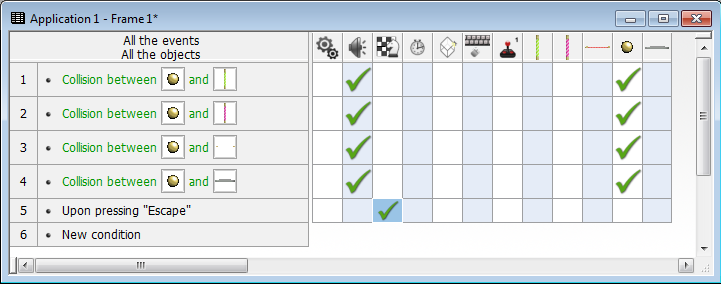
[ą¦ą░čüč鹊 ąĖčüą┐ąŠą╗čīąĘčāąĄą╝čŗąĄ čäčāąĮą║čåąĖąĖ ąĖ ą▒čŗčüčéčĆčŗąĄ ą║ą╗ą░ą▓ąĖčłąĖ]
| ążčāąĮą║čåąĖčÅ
|
Shortčüut
|
ą×ą┐ąĖčüą░ąĮąĖąĄ
|
| Run Frame |
F7 |
ąŚą░ą┐čāčüą║ ąĮą░ ą▓čŗą┐ąŠą╗ąĮąĄąĮąĖąĄ č鹥ą║čāčēąĄą│ąŠ ą▓čŗą▒čĆą░ąĮąĮąŠą│ąŠ čäčĆąĄą╣ą╝ą░. |
| Run Application |
F8 |
ąŚą░ą┐čāčüą║ ąĮą░ ą▓čŗą┐ąŠą╗ąĮąĄąĮąĖąĄ ą┐čĆąĖą╗ąŠąČąĄąĮąĖčÅ. |
| Build & Run |
Ctrl+F8 |
ąöą╗čÅ ąĘą░ą┐čāčüą║ą░ ą┐čĆąĖą╗ąŠąČąĄąĮąĖčÅ HTML5 ą▒čāą┤ąĄčé ąĘą░ą┤ąĄą╣čüčéą▓ąŠą▓ą░ąĮ ą▓čüčéčĆąŠąĄąĮąĮčŗą╣ ą▓ąĄą▒-čüąĄčĆą▓ąĄčĆ CTF. |
| Event Editor |
Ctrl+E |
ą×čéą║čĆąŠąĄčéčüčÅ ąŠą║ąĮąŠ čĆąĄą┤ą░ą║č鹊čĆą░ čüąŠą▒čŗčéąĖą╣ č鹥ą║čāčēąĄą│ąŠ ą▓čŗą▒čĆą░ąĮąĮąŠą│ąŠ čäčĆąĄą╣ą╝ą░. |
| Event List Editor |
Ctrl+L |
ąóąŠ ąČąĄ čüą░ą╝ąŠąĄ, čćč鹊 ąĖ čĆąĄą┤ą░ą║č鹊čĆ čüąŠą▒čŗčéąĖą╣, č鹊ą╗čīą║ąŠ ąĘą┤ąĄčüčī čüąŠą▒čŗčéąĖčÅ ą┐čĆąĄą┤čüčéą░ą▓ą╗ąĄąĮčŗ ą▓ ą▓ąĖą┤ąĄ čüą┐ąĖčüą║ą░. |
| Frame Editor |
Ctrl+M |
ą×čéą║čĆąŠąĄčéčüčÅ ąŠą║ąĮąŠ čĆąĄą┤ą░ą║č鹊čĆą░ čäčĆąĄą╣ą╝ą░ ą┤ą╗čÅ č鹥ą║čāčēąĄą│ąŠ ą▓čŗą▒čĆą░ąĮąĮąŠą│ąŠ čäčĆąĄą╣ą╝ą░. |
| Copy, Cut, Paste |
Ctrl+C, Ctrl+X, Ctrl+V |
ąĪčéą░ąĮą┤ą░čĆčéąĮčŗąĄ čäčāąĮą║čåąĖąŠąĮą░ą╗čīąĮčŗąĄ ą║ąŠą╝ą▒ąĖąĮą░čåąĖąĖ ą┤ą╗čÅ ą║ąŠą┐ąĖčĆąŠą▓ą░ąĮąĖčÅ, ą▓čŗčĆąĄąĘą░ąĮąĖčÅ ąĖ ą▓čüčéą░ą▓ą║ąĖ, ąŠą▒čēąĄą┐čĆąĖąĮčÅčéčŗąĄ ą▓ čĆą░ą▒ąŠč湥ą╣ čüčĆąĄą┤ąĄ ą┐čĆąĖą╗ąŠąČąĄąĮąĖą╣ Windows. |
| Insert -> New Object |
Ctrl+J |
ą×čéą║čĆčŗą▓ą░ąĄčé ąŠą║ąĮąŠ ą▓čŗą▒ąŠčĆą░ ąŠą▒čŖąĄą║čéą░ ą┤ą╗čÅ ą▓čüčéą░ą▓ą║ąĖ ą▓ąŠ čäčĆąĄą╣ą╝. |
| Storyboard Editor |
Ctrl+B |
ą×čéą║čĆčŗą▓ą░ąĄčé ąŠą║ąĮąŠ čĆąĄą┤ą░ą║č鹊čĆą░ ą┐ąĄčĆąĄčģąŠą┤ąŠą▓ ąĖą│čĆąŠą▓ąŠą│ąŠ ą┐čĆąŠčåąĄčüčüą░. |
[ą×ą▒čŖąĄą║čéčŗ]
ąÆ čüąĖčüč鹥ą╝ąĄ CTF ąĖą╝ąĄąĄčéčüčÅ ą╝ąĮąŠąČąĄčüčéą▓ąŠ ą│ąŠč鹊ą▓čŗčģ ąŠą▒čŖąĄą║č鹊ą▓, ą║ąŠč鹊čĆčŗąĄ ą╝ąŠąČąĮąŠ ą▓čŗą▒čĆą░čéčī ąĖąĘ ą▒ąĖą▒ą╗ąĖąŠč鹥ą║ ą▓ ą▒čĆą░čāąĘąĄčĆąĄ Library Toolbar. ąóą░ą║ąČąĄ ą╝ąŠąČąĮąŠ čüąŠąĘą┤ą░ą▓ą░čéčī ąĮąŠą▓čŗąĄ ąŠą▒čŖąĄą║čéčŗ ąĮą░ ąŠčüąĮąŠą▓ąĄ ąĖą╝ąĄčÄčēąĖčģčüčÅ čĆą░čüčłąĖčĆąĄąĮąĖą╣ (Extensions [2]), ąĖą╗ąĖ ą┐ąŠ č鹥čĆą╝ąĖąĮąŠą╗ąŠą│ąĖąĖ CTF, ąŠą▒čŖąĄą║č鹊ą▓.
ąóąĖą┐čŗ ąŠą▒čŖąĄą║č鹊ą▓ ą┐ąŠą┤ąĄą╗ąĄąĮčŗ ąĮą░ ą║ą░č鹥ą│ąŠčĆąĖąĖ, ą║ąŠč鹊čĆčŗąĄ čģą░čĆą░ą║č鹥čĆąĖąĘčāčÄčé ąŠą▒čŖąĄą║čéčŗ ą┐ąŠ ą║ą░ą║ąŠą╝čā-ą╗ąĖą▒ąŠ ą┐čĆąĖąĘąĮą░ą║čā. ąØą░ą┐čĆąĖą╝ąĄčĆ, ąĄčüčéčī ąŠą▒čŖąĄą║čéčŗ, ąŠčéąĮąŠčüčÅčēąĖąĄčüčÅ ą║ ą┐ą╗ą░čéč乊čĆą╝ąĄ Android, ąĖą╗ąĖ ąŠą▒čŖąĄą║čéčŗ, ą┐čĆąĄą┤ąĮą░ąĘąĮą░č湥ąĮąĮčŗąĄ ą┤ą╗čÅ čĆą░ą▒ąŠčéčŗ čü čäą░ą╣ą╗ąŠą▓ąŠą╣ čüąĖčüč鹥ą╝ąŠą╣, ąĖ čé. ą┤. ąØąĄą║ąŠč鹊čĆčŗąĄ ąŠą▒čŖąĄą║čéčŗ ą╝ąŠą│čāčé ą┐čĆąĖąĮą░ą┤ą╗ąĄąČą░čéčī ąĮąĄčüą║ąŠą╗čīą║ąĖą╝ ą║ą░č鹥ą│ąŠčĆąĖčÅą╝. ąØą░ą┐čĆąĖą╝ąĄčĆ, ąŠą▒čŖąĄą║čé File ą▒čāą┤ąĄčé ą▓ąĖą┤ąĄąĮ ąĖ ą▓ ą║ą░č鹥ą│ąŠčĆąĖąĖ Data, ąĖ ą▓ ą║ą░č鹥ą│ąŠčĆąĖąĖ Files.
ąÆ čéą░ą▒ą╗ąĖčåąĄ ą┐ąĄčĆąĄčćąĖčüą╗ąĄąĮčŗ ą│ąŠč鹊ą▓čŗąĄ čéąĖą┐čŗ ąŠą▒čŖąĄą║č鹊ą▓, ą║ąŠč鹊čĆčŗąĄ čāąČąĄ ąĖą╝ąĄčÄčéčüčÅ ą▓ CTF 2.5, čüčĆą░ąĘčā ą┐ąŠčüą╗ąĄ čāčüčéą░ąĮąŠą▓ą║ąĖ čüąĖčüč鹥ą╝čŗ. ąŁčéąĖ ąŠą▒čŖąĄą║čéčŗ ą┤ąŠčüčéčāą┐ąĮčŗ, ąĄčüą╗ąĖ ą▓čŗąĘą▓ą░čéčī ą┤ąĖą░ą╗ąŠą│ č湥čĆąĄąĘ ą╝ąĄąĮčÄ Insert -> New Object. ąÆ čüč鹊ą╗ą▒čåąĄ "ąśą╝čÅ ąŠą▒čŖąĄą║čéą░" čāą║ą░ąĘą░ąĮąŠ ąĖą╝čÅ čłą░ą▒ą╗ąŠąĮą░ ąŠą▒čŖąĄą║čéą░, ą┤ą╗čÅ ą║ąŠč鹊čĆąŠą│ąŠ ą╝ąŠąČąĮąŠ čüąŠąĘą┤ą░čéčī ąĮąŠą▓čŗą╣ ąŠą▒čŖąĄą║čé.
| ąÜą░č鹥ą│ąŠčĆąĖčÅ
|
ąśą╝čÅ ąŠą▒čŖąĄą║čéą░
|
ą×ą┐ąĖčüą░ąĮąĖąĄ
|
| Android |
AdMob |
ą¤ąŠąĘą▓ąŠą╗čÅąĄčé ą┤ąŠą▒ą░ą▓ą╗čÅčéčī čĆąĄą║ą╗ą░ą╝čā ą▓ ą▓ą░čłąĖ ąĖą│čĆčŗ ąĖ ą╝ąŠąĮąĄčéąĖąĘąĖčĆąŠą▓ą░čéčī ą┐čĆąĖą╗ąŠąČąĄąĮąĖąĄ. |
| Android Camera Object |
ą¦ą░čüčéčī Android explorer. ą¤čĆąĄą┤ąŠčüčéą░ą▓ą╗čÅąĄčé ą┤ąŠčüčéčāą┐ ą║ čäčāąĮą║čåąĖčÅą╝ ą║ą░ą╝ąĄčĆčŗ. |
| Android Font Packer |
ąöąŠčüčéčāą┐ ą║ čäčāąĮą║čåąĖąŠąĮą░ą╗čā čłčĆąĖčäč鹊ą▓ Android. |
| Android InputType |
ąśąĘą╝ąĄąĮčÅąĄčé ą╝ąĄč鹊ą┤ ą▓ą▓ąŠą┤ą░ ą┤ą╗čÅ ąÆą░čłąĄą│ąŠ ą┐čĆąĖą╗ąŠąČąĄąĮąĖčÅ. |
| Android New Dialog Control v2 |
ą¤ąŠąĘą▓ąŠą╗čÅąĄčé ąÆą░ą╝ čüąŠąĘą┤ą░ą▓ą░čéčī ąĖ ąĖąĘą╝ąĄąĮčÅčéčī ą┐ąŠą┤ ąŠą┐čĆąĄą┤ąĄą╗ąĄąĮąĮčŗąĄ ąĘą░ą┤ą░čćąĖ ą╝ąĮąŠąČąĄčüčéą▓ąŠ ą░čüą┐ąĄą║č鹊ą▓ ąŠą║ąŠąĮ ą┤ąĖą░ą╗ąŠą│ą░ (dialog boxes) ąĮą░ ą┐ą╗ą░čéč乊čĆą╝ąĄ Android, ą▓ą║ą╗čÄčćą░čÅ ąŠą┐ąŠą▓ąĄčēąĄąĮąĖčÅ. |
| Android object |
ą¦ą░čüčéčī Android explorer. ą¤čĆąĄą┤ąŠčüčéą░ą▓ą╗čÅąĄčé ą┤ąŠčüčéčāą┐ ą║ čüą┐ąĄčåąĖą░ą╗čīąĮąŠą╝čā čäčāąĮą║čåąĖąŠąĮą░ą╗čā, ą║ąŠą│ą┤ą░ ą┐čĆąĖą╗ąŠąČąĄąĮąĖąĄ čĆą░ą▒ąŠčéą░ąĄčé ąĮą░ ą┐ą╗ą░čéč乊čĆą╝ąĄ Android. |
| Android Old INI object |
ą¦ą░čüčéčī Android explorer. ąÜą╗ąŠąĮ čüčéą░čĆąŠą│ąŠ ąŠą▒čŖąĄą║čéą░ INI, ą┐čĆąĄą┤ąĮą░ąĘąĮą░č湥ąĮąĮčŗą╣ ą┤ą╗čÅ ą┐ąŠą┤ą┤ąĄčƹȹ║ąĖ čüąŠą▓ą╝ąĄčüčéąĖą╝ąŠčüčéąĖ čüąŠ čüčéą░čĆčŗą╝ąĖ ą┐čĆąĖą╗ąŠąČąĄąĮąĖčÅą╝ąĖ. |
| AndroidPlus |
ąĀą░ą▒ąŠčéą░ąĄčé ą▓ą╝ąĄčüč鹥 čü Android explorer. ą¤čĆąĄą┤ąŠčüčéą░ą▓ą╗čÅąĄčé čüą┐ąĄčåąĖą░ą╗čīąĮčŗą╣ čäčāąĮą║čåąĖąŠąĮą░ą╗, ą║ąŠą│ą┤ą░ ą┐čĆąĖą╗ąŠąČąĄąĮąĖąĄ čĆą░ą▒ąŠčéą░ąĄčé ąĮą░ čāčüčéčĆąŠą╣čüčéą▓ąĄ Android. |
| Calendar Entries Control |
ą¤čĆąĄą┤čüčéą░ą▓ą╗čÅąĄčé čāą┐čĆą░ą▓ą╗ąĄąĮąĖąĄ ąĘą░ą┐ąĖčüčÅą╝ąĖ ą▓ ą║ą░ą╗ąĄąĮą┤ą░čĆąĄ. ąŚą░ą┐ąĖčüąĖ ą╝ąŠą│čāčé ą│ąĄąĮąĄčĆąĖčĆąŠą▓ą░čéčī ąĮą░ą┐ąŠą╝ąĖąĮą░ąĮąĖąĄ ąŠ čüąŠą▒čŗčéąĖčÅčģ (ą▓ ąĘą░ą▓ąĖčüąĖą╝ąŠčüčéąĖ ąŠčé ą┤ą░čéčŗ). |
| ChartBoost v2 |
ą¤ąŠąĘą▓ąŠą╗čÅąĄčé ą╝ąŠąĮąĄčéąĖąĘąĖčĆąŠą▓ą░čéčī ą┐čĆąĖą╗ąŠąČąĄąĮąĖčÅ CTF ąĮą░ ąŠčüąĮąŠą▓ąĄ ChartBoost ąĮą░ ą┐ą╗ą░čéč乊čĆą╝ą░čģ iOS ąĖ Andrpod. |
| In-App Android |
ą¤ąŠąĘą▓ąŠą╗čÅąĄčé ą┤ąĄą╗ą░čéčī ą┐ąŠą║čāą┐ą║ąĖ ą▓ ą┐čĆąĖą╗ąŠąČąĄąĮąĖąĖ (In-App purchases) ąĮą░ ą┐ą╗ą░čéč乊čĆą╝ąĄ Android. |
| LeadBolt |
ą×č鹊ą▒čĆą░ąČą░ąĄčé ąŠą▒čŖčÅą▓ą╗ąĄąĮąĖčÅ (čĆąĄą║ą╗ą░ą╝čā?) ą┤ą╗čÅ ąĘą░čĆąĄą│ąĖčüčéčĆąĖčĆąŠą▓ą░ąĮąĮčŗčģ ą┐ąŠą╗čīąĘąŠą▓ą░č鹥ą╗ąĄą╣ LeadBolt. |
| OUYA object |
ą¦ą░čüčéčī Android exporter. ą¤čĆąĄą┤ąŠčüčéą░ą▓ą╗čÅąĄčé čüą┐ąĄčåąĖą░ą╗čīąĮčāčÄ čäčāąĮą║čåąĖąŠąĮą░ą╗čīąĮąŠčüčéčī, ą║ąŠą│ą┤ą░ ą┐čĆąĖą╗ąŠąČąĄąĮąĖąĄ čĆą░ą▒ąŠčéą░ąĄčé ą▓ ą║ąŠąĮčüąŠą╗ąĖ OUYA. |
| ScreenZoom |
ąÆčŗą┐ąŠą╗ąĮčÅąĄčé ą╝ą░čüčłčéą░ą▒ąĖčĆąŠą▓ą░ąĮąĖąĄ, ą┐ąŠą▓ąŠčĆąŠčéčŗ, ą░ąĮąĖą╝ą░čåąĖčÄ ąŠą║ąĮą░ ąĖ čüą╗ąŠąĄą▓ ą┐čĆąĖą╗ąŠąČąĄąĮąĖčÅ. |
| Video Android |
ą¤čĆąĄą┤ąŠčüčéą░ą▓ą╗čÅąĄčé ą┤ąŠčüčéčāą┐ ą║ čäčāąĮą║čåąĖąŠąĮą░ą╗čā video ąĮą░ ą┐ą╗ą░čéč乊čĆą╝ąĄ Android. |
| Audio |
CD-Audio |
ą¤ąŠąĘą▓ąŠą╗čÅąĄčé ą┐čĆąŠąĖą│čĆčŗą▓ą░čéčī ąĘą▓čāą║ąŠą▓čŗąĄ čéčĆąĄą║ąĖ ą║ąŠą╝ą┐ą░ą║čé-ą┤ąĖčüą║ą░. |
| Direct Show |
ą¤čĆąŠąĖą│čĆčŗą▓ą░ąĄčé čäą░ą╣ą╗čŗ ą▓ąĖą┤ąĄąŠ ąĖ ąĘą▓čāą║ą░ (MP3, MPEG, AVI ąĖ čé. ą┤.), ąĖą╗ąĖ DVD. ąśčüą┐ąŠą╗čīąĘčāąĄčé ą▒ąĖą▒ą╗ąĖąŠč鹥ą║čā DirectShow ą║ąŠą╝ą┐ą░ąĮąĖąĖ Microsoft. |
| MCI |
ą¤ąŠą┤ą┤ąĄčƹȹ║ą░ čüčéą░ąĮą┤ą░čĆčéą░ Microsoft ą┤ą╗čÅ čāą┐čĆą░ą▓ą╗ąĄąĮąĖčÅ ą╗čÄą▒čŗą╝ąĖ ą╝čāą╗čīčéąĖą╝ąĄą┤ąĖą╣ąĮčŗą╝ąĖ čāčüčéčĆąŠą╣čüčéą▓ą░ą╝ąĖ, ą┐ąŠą┤ą║ą╗čÄč湥ąĮąĮčŗą╝ąĖ ą║ ąÆą░čłąĄą╝čā ą║ąŠą╝ą┐čīčÄč鹥čĆčā. |
| Mixer |
ąöą░ąĄčé ą┐čĆčÅą╝ąŠąĄ čāą┐čĆą░ą▓ą╗ąĄąĮąĖąĄ ą│čĆąŠą╝ą║ąŠčüčéčīčÄ ą┤ą╗čÅ ąĘą▓čāą║ąŠą▓čŗčģ ą┤ą░ąĮąĮčŗčģ ąĖ ą╝čāąĘčŗą║ą░ą╗čīąĮčŗčģ čäą░ą╣ą╗ąŠą▓ MIDI. |
| Background |
Backdrop |
ąśčüą┐ąŠą╗čīąĘčāąĄčéčüčÅ ą┤ą╗čÅ čüąŠąĘą┤ą░ąĮąĖčÅ č乊ąĮą░ ą┐čĆąĖą╗ąŠąČąĄąĮąĖą╣ ąĮą░ ąŠčüąĮąŠą▓ąĄ čĆą░čüčéčĆąŠą▓čŗčģ ą║ą░čĆčéąĖąĮąŠą║. |
| Picture |
ą×č鹊ą▒čĆą░ąČą░ąĄčé ą║ą░čĆčéąĖąĮą║čā ą║ą░ą║ ąŠą▒čŖąĄą║čé č乊ąĮą░. |
| Quick Backdrop |
ą×ą▒čŖąĄą║čé č乊ąĮą░, ą║ąŠč鹊čĆčŗą╣ ą╝ąŠąČąĄčé ą▓čŗą│ą╗čÅą┤ąĄčéčī ą║ą░ą║ čüčéčĆąŠą║ą░, ą┐čĆčÅą╝ąŠčāą│ąŠą╗čīąĮąĖą║ ąĖą╗ąĖ 菹╗ą╗ąĖą┐čü. ążąŠąĮ ą╝ąŠąČąĄčé ą▒čŗčéčī ąĘą░ą┐ąŠą╗ąĮąĄąĮ ą╗ąĖą▒ąŠ čüą┐ą╗ąŠčłąĮčŗą╝ čåą▓ąĄč鹊ą╝, ą╗ąĖą▒ąŠ ą│čĆą░ą┤ąĖąĄąĮč鹊ą╝, ą╗ąĖą▒ąŠ ą╝ąŠčéąĖą▓ąŠą╝. ąóą░ą║ąČąĄ ą╝ąŠąČąĮąŠ ąĘą░ą┤ą░čéčī čā č乊ąĮą░ čåą▓ąĄčéąĮčāčÄ čĆą░ą╝ą║čā. ą×ą▒čŖąĄą║čé Quick Backdrop ąĮąĄ ąĖą╝ąĄąĄčé ą╝ąĮąŠą│ąĖčģ čüą▓ąŠą╣čüčéą▓ ą┤čĆčāą│ąĖčģ čéąĖą┐ąŠą▓ ąŠą▒čŖąĄą║č鹊ą▓, ąŠąĮ ąĮąĄ ą╝ąŠąČąĄčé ą┐ąĄčĆąĄą╝ąĄčēą░čéčīčüčÅ, ąĖ ąĮąĄ ą╝ąŠąČąĄčé ą▓ąĘą░ąĖą╝ąŠą┤ąĄą╣čüčéą▓ąŠą▓ą░čéčī čü ą░ą║čéąĖą▓ąĮčŗą╝ąĖ ąŠą▒čŖąĄą║čéą░ą╝ąĖ. ą×ąĮ ą┐čĆąŠčüč鹊 čüą╗čāąČąĖčé ą┤ą╗čÅ čāą║čĆą░čłąĄąĮąĖčÅ č乊ąĮą░ ą┐čĆąĖą╗ąŠąČąĄąĮąĖčÅ. |
| Control |
Accelerometer object |
ą¤ąŠą╗čāčćą░ąĄčé ą┤ą░ąĮąĮčŗąĄ ąŠčé ąĖąĘą╝ąĄčĆąĖč鹥ą╗čÅ čāčüą║ąŠčĆąĄąĮąĖčÅ (ą░ą║čüąĄą╗ąĄčĆąŠą╝ąĄčéčĆ) ąĮą░ č鹥čģ čāčüčéčĆąŠą╣čüčéą▓ą░čģ, ą║ąŠč鹊čĆčŗąĄ čŹč鹊 ą┐ąŠą┤ą┤ąĄčƹȹĖą▓ą░čÄčé (čéą░ą║ąĖčģ ą║ą░ą║ čāčüčéčĆąŠą╣čüčéą▓ą░ iPhone ąĖ ą╝ąĮąŠą│ąĖąĄ čāčüčéčĆąŠą╣čüčéą▓ą░ Android). |
| Analog Joystick |
ą¤ąŠąĘą▓ąŠą╗čÅąĄčé ą┐ąŠą╗čāčćą░čéčī ąĖąĮč乊čĆą╝ą░čåąĖčÄ ąŠčé ą░ąĮą░ą╗ąŠą│ąŠą▓čŗčģ ą┤ąČąŠą╣čüčéąĖą║ąŠą▓. |
| Click Blocker |
ąæą╗ąŠą║ąĖčĆčāąĄčé ą╗ąĄą▓čŗą╣, čüčĆąĄą┤ąĮąĖą╣ ąĖ/ąĖą╗ąĖ ą┐čĆą░ą▓čŗą╣ ą║ą╗ąĖą║ąĖ ą║ąĮąŠą┐ąŠą║ ą╝čŗčłąĖ. |
| Joystick Control object |
ą¤ąŠąĘą▓ąŠą╗čÅąĄčé ąÆą░ą╝ čāą┐čĆą░ą▓ą╗čÅčéčī ą▓ą▓ąŠą┤ąŠą╝ ą▓ąĖčĆčéčāą░ą╗čīąĮąŠą│ąŠ ą┤ąČąŠą╣čüčéąĖą║ą░. |
| Location object |
ąŚą░ą┐čĆą░čłąĖą▓ą░ąĄčé č鹥ą║čāčēąĄąĄ ą╝ąĄčüč鹊čĆą░čüą┐ąŠą╗ąŠąČąĄąĮąĖčÅ ąŠčé čüą┐čāčéąĮąĖą║ąŠą▓ąŠą╣ čüąĖčüč鹥ą╝čŗ GPS ąĮą░ čüąĖčüč鹥ą╝ą░čģ, ą║ąŠč鹊čĆčŗąĄ čŹč鹊 ą┐ąŠą┤ą┤ąĄčƹȹĖą▓ą░čÄčé (čéą░ą║ąĖčģ ą║ą░ą║ čāčüčéčĆąŠą╣čüčéą▓ą░ iPhone ąĖą╗ąĖ Android). |
| Multiple Touch |
ąÆąŠąĘą▓čĆą░čēą░ąĄčé ą┤ą░ąĮąĮčŗąĄ ą║ą░čüą░ąĮąĖą╣ ą┐ąŠ 菹║čĆą░ąĮčā. |
| Data |
Array |
ą¦ąĖčüą╗ąŠą▓ąŠą╣ ąĖą╗ąĖ č鹥ą║čüč鹊ą▓čŗą╣ ą╝ą░čüčüąĖą▓ (ą┐ąŠą┤ą┤ąĄčƹȹĖą▓ą░ąĄčéčüčÅ ą┤ąŠ 3 ąĖąĘą╝ąĄčĆąĄąĮąĖą╣). |
| Counter |
ąśčüą┐ąŠą╗čīąĘčāąĄčéčüčÅ ą┤ą╗čÅ čüąŠčģčĆą░ąĮąĄąĮąĖčÅ čćąĖčüąĄą╗ ąĖ ąŠč鹊ą▒čĆą░ąČąĄąĮąĖčÅ ąĖčģ ą┐čĆąŠčüčéčŗą╝ čüą┐ąŠčüąŠą▒ąŠą╝ ąĖą╗ąĖ čü ą░ąĮąĖą╝ą░čåąĖąĄą╣, ą║ą░ą║ ą┐čĆąŠčüč鹊ąĄ čćąĖčüą╗ąŠ ąĖą╗ąĖ ą▓ ą▓ąĖą┤ąĄ ą▓ąĄčĆčéąĖą║ą░ą╗čīąĮąŠą╣ ąĖą╗ąĖ ą│ąŠčĆąĖąĘąŠąĮčéą░ą╗čīąĮąŠą╣ ą┐ą╗ą░ąĮą║ąĖ. |
| DataGrid Object |
ą¤čĆąĄą┤ąĮą░ąĘąĮą░č湥ąĮ ą┤ą╗čÅ ą┐čĆąĄą┤čüčéą░ą▓ą╗ąĄąĮąĖčÅ ąÆą░čłąĖčģ ą┤ą░ąĮąĮčŗčģ ą▓ čüčéčĆčāą║čéčāčĆąĖčĆąŠą▓ą░ąĮąĮąŠą╝ ą▓ąĖą┤ąĄ ą║ą░ą║ čéą░ą▒ą╗ąĖčåčŗ-čĆąĄčłąĄčéą║ąĖ (grid), čéą░ą║ ąČąĄ, ą║ą░ą║ ą┤ą░ąĮąĮčŗąĄ ą┐čĆąĄą┤čüčéą░ą▓ą╗ąĄąĮčŗ ą▓ ą┐čĆąŠą│čĆą░ą╝ą╝ąĄ Microsoft Excel. ąŁč鹊čé ąŠą▒čŖąĄą║čé ąĖą╝ąĄąĄčéčüčÅ č鹊ą╗čīą║ąŠ ą▓ Pro-ą▓ąĄčĆčüąĖąĖ CTF. |
| Double-Precision Calculator |
ą¤ąŠąĘą▓ąŠą╗čÅąĄčé ąÆą░ą╝ ą▓čŗą┐ąŠą╗ąĮčÅčéčī ą┐čĆąŠčüčéčŗąĄ ą▓čŗčćąĖčüą╗ąĄąĮąĖčÅ ąĮą░ą┤ čćąĖčüą╗ą░ą╝ąĖ čü ą┐ą╗ą░ą▓ą░čÄčēąĄą╣ č鹊čćą║ąŠą╣ ą┤ą▓ąŠą╣ąĮąŠą╣ č鹊čćąĮąŠčüčéąĖ (16 ąĘąĮą░čćą░čēąĖčģ čåąĖčäčĆ). ąŁč鹊čé ąŠą▒čŖąĄą║čé ąĖą╝ąĄąĄčéčüčÅ č鹊ą╗čīą║ąŠ ą▓ Pro-ą▓ąĄčĆčüąĖąĖ CTF. |
| File |
ą¤ąŠąĘą▓ąŠą╗čÅąĄčé ą▓čŗą┐ąŠą╗ąĮčÅčéčī ą▒ą░ąĘąŠą▓čŗąĄ čäą░ą╣ą╗ąŠą▓čŗąĄ ąŠą┐ąĄčĆą░čåąĖąĖ, čéą░ą║ąĖąĄ ą║ą░ą║ ą┐ąĄčĆąĄąĖą╝ąĄąĮąŠą▓ą░ąĮąĖąĄ, ą║ąŠą┐ąĖčĆąŠą▓ą░ąĮąĖąĄ ąĖ čāą┤ą░ą╗ąĄąĮąĖąĄ čäą░ą╣ą╗ąŠą▓, čüąŠąĘą┤ą░ąĮąĖąĄ ą┐ąŠą┤ą║ą░čéą░ą╗ąŠą│ąŠą▓ ąĖ ąĘą░ą┐čāčüą║ ą▓ąĮąĄčłąĮąĖčģ ą┐čĆąĖą╗ąŠąČąĄąĮąĖą╣. |
| Search |
ą×čüčāčēąĄčüčéą▓ą╗čÅąĄčé ą┐ąŠąĖčüą║ ą┐ąŠ č鹥ą║čüč鹊ą▓čŗą╝ čäą░ą╣ą╗ą░ą╝ čāą║ą░ąĘą░ąĮąĮąŠą│ąŠ čüą╗ąŠą▓ą░ ąĖą╗ąĖ čäčĆą░ąĘčŗ, ąĖ čüąŠąŠą▒čēą░ąĄčé ąŠ ą╝ąĄčüč鹥 ąĮą░čģąŠąČą┤ąĄąĮąĖčÅ ąĖčüą║ąŠą╝ąŠą╣ čüčéčĆąŠą║ąĖ. |
| Shared Data |
ą¤ąŠąĘą▓ąŠą╗čÅąĄčé čĆą░ąĘąĮčŗą╝ ą┐čĆąĖą╗ąŠąČąĄąĮąĖčÅą╝ ąĖčüą┐ąŠą╗čīąĘąŠą▓ą░čéčī ąŠą▒čēąĖąĄ ą┤ą░ąĮąĮčŗąĄ (čćąĖčüą╗ą░ ąĖ/ąĖą╗ąĖ č鹥ą║čüčé). |
| Database |
ODBC |
ą¤čĆąĄą┤ąŠčüčéą░ą▓ą╗čÅąĄčé ą┐čĆčÅą╝ąŠą╣ čüą┐ąŠčüąŠą▒ ą┐ąŠą╗čāč湥ąĮąĖčÅ ą┤ąŠčüčéčāą┐ą░ ą║ ąĖąĮč乊čĆą╝ą░čåąĖąĖ ąĖąĘ ą▓ąĮąĄčłąĮąĄą╣ ą▒ą░ąĘčŗ ą┤ą░ąĮąĮčŗčģ. |
| Files |
Explorer |
ą¤ąŠąĘą▓ąŠą╗čÅąĄčé ą┤ąŠą▒ą░ą▓ąĖčéčī ą▓ ą┐čĆąĖą╗ąŠąČąĄąĮąĖąĄ ą▓ąŠąĘą╝ąŠąČąĮąŠčüčéčī ą▒čĆą░čāąĘąĄčĆą░ čäą░ą╣ą╗ąŠą▓ąŠą╣ čüąĖčüč鹥ą╝čŗ. ąŁč鹊čé ąŠą▒čŖąĄą║čé ąĖą╝ąĄąĄčéčüčÅ č鹊ą╗čīą║ąŠ ą▓ Pro-ą▓ąĄčĆčüąĖąĖ CTF. |
| File |
ą¤ąŠąĘą▓ąŠą╗čÅąĄčé ą▓čŗą┐ąŠą╗ąĮčÅčéčī ą▒ą░ąĘąŠą▓čŗąĄ čäą░ą╣ą╗ąŠą▓čŗąĄ ąŠą┐ąĄčĆą░čåąĖąĖ, čéą░ą║ąĖąĄ ą║ą░ą║ ą┐ąĄčĆąĄąĖą╝ąĄąĮąŠą▓ą░ąĮąĖąĄ, ą║ąŠą┐ąĖčĆąŠą▓ą░ąĮąĖąĄ ąĖ čāą┤ą░ą╗ąĄąĮąĖąĄ čäą░ą╣ą╗ąŠą▓, čüąŠąĘą┤ą░ąĮąĖąĄ ą┐ąŠą┤ą║ą░čéą░ą╗ąŠą│ąŠą▓ ąĖ ąĘą░ą┐čāčüą║ ą▓ąĮąĄčłąĮąĖčģ ą┐čĆąĖą╗ąŠąČąĄąĮąĖą╣. |
| Search |
ą×čüčāčēąĄčüčéą▓ą╗čÅąĄčé ą┐ąŠąĖčüą║ ą┐ąŠ č鹥ą║čüč鹊ą▓čŗą╝ čäą░ą╣ą╗ą░ą╝ čāą║ą░ąĘą░ąĮąĮąŠą│ąŠ čüą╗ąŠą▓ą░ ąĖą╗ąĖ čäčĆą░ąĘčŗ, ąĖ čüąŠąŠą▒čēą░ąĄčé ąŠ ą╝ąĄčüč鹥 ąĮą░čģąŠąČą┤ąĄąĮąĖčÅ ąĖčüą║ąŠą╝ąŠą╣ čüčéčĆąŠą║ąĖ. |
| Tree Control |
ąĪąĖčüč鹥ą╝ą░ ąŠč鹊ą▒čĆą░ąČąĄąĮąĖčÅ ąŠą▒čŖąĄą║č鹊ą▓ ą▓ ą▓ąĖą┤ąĄ ąĖąĄčĆą░čĆčģąĖč湥čüą║ąŠą│ąŠ ą┤ąĄčĆąĄą▓ą░ (Windows control). |
| Flash |
FGL Flash |
ąĪąĖčüč鹥ą╝ą░ ą╝ąŠąĮąĄčéąĖąĘą░čåąĖąĖ ą┐čĆąĖą╗ąŠąČąĄąĮąĖą╣ FGL ą┤ą╗čÅ ą┐čĆąĖą╗ąŠąČąĄąĮąĖą╣ Flash (FGL Ads). |
| Flash® Player |
ą¤čĆąĄą┤ąŠčüčéą░ą▓ą╗čÅąĄčé ąĮąĄą║ąŠč鹊čĆčŗąĄ ą┤ąĄą╣čüčéą▓ąĖčÅ ąĖ čāčüą╗ąŠą▓ąĖčÅ, ą┐ąŠą╗ąĄąĘąĮčŗąĄ ą┤ą╗čÅ ą┐čĆąĖą╗ąŠąČąĄąĮąĖą╣, ą┐čĆąŠąĖą│čĆčŗą▓ą░ąĄą╝čŗčģ čü ą┐ąŠą╝ąŠčēčīčÄ Adobe Flash┬« Player. |
| FLV |
ą×č鹊ą▒čĆą░ąČą░ąĄčé ą▓ąĖą┤ąĄąŠ ąĖąĘ čäą░ą╣ą╗ą░ FLV, ą┐ąŠčüčéčāą┐ą░čÄčēąĄąĄ č湥čĆąĄąĘ ąśąĮč鹥čĆąĮąĄčé. |
| Mochi Analytics |
ąŻčüčéą░čĆąĄą▓čłąĖą╣ ąŠą▒čŖąĄą║čé, ą┐čĆąĄą┤ąŠčüčéą░ą▓ą╗ąĄąĮąĮčŗą╣ č鹊ą╗čīą║ąŠ ą┐ąŠ čüąŠąŠą▒čĆą░ąČąĄąĮąĖčÅą╝ čüąŠą▓ą╝ąĄčüčéąĖą╝ąŠčüčéąĖ. |
| Mochi Coins |
ąŻčüčéą░čĆąĄą▓čłąĖą╣ ąŠą▒čŖąĄą║čé, ą┐čĆąĄą┤ąŠčüčéą░ą▓ą╗ąĄąĮąĮčŗą╣ č鹊ą╗čīą║ąŠ ą┐ąŠ čüąŠąŠą▒čĆą░ąČąĄąĮąĖčÅą╝ čüąŠą▓ą╝ąĄčüčéąĖą╝ąŠčüčéąĖ. |
| Mochi Connector |
ąŻčüčéą░čĆąĄą▓čłąĖą╣ ąŠą▒čŖąĄą║čé, ą┐čĆąĄą┤ąŠčüčéą░ą▓ą╗ąĄąĮąĮčŗą╣ č鹊ą╗čīą║ąŠ ą┐ąŠ čüąŠąŠą▒čĆą░ąČąĄąĮąĖčÅą╝ čüąŠą▓ą╝ąĄčüčéąĖą╝ąŠčüčéąĖ. ąŁč鹊čé ąŠą▒čŖąĄą║čé ąĮčāąČąĄąĮ ą┤ą╗čÅ ąŠą▒ąĄčüą┐ąĄč湥ąĮąĖčÅ čäčāąĮą║čåąĖąŠąĮą░ą╗čīąĮąŠčüčéąĖ ą┤čĆčāą│ąĖčģ ąŠą▒čŖąĄą║č鹊ą▓ Mochi. |
| Mochi Scores |
ąŻčüčéą░čĆąĄą▓čłąĖą╣ ąŠą▒čŖąĄą║čé, ą┐čĆąĄą┤ąŠčüčéą░ą▓ą╗ąĄąĮąĮčŗą╣ č鹊ą╗čīą║ąŠ ą┐ąŠ čüąŠąŠą▒čĆą░ąČąĄąĮąĖčÅą╝ čüąŠą▓ą╝ąĄčüčéąĖą╝ąŠčüčéąĖ. |
| Mochi Social |
ąŻčüčéą░čĆąĄą▓čłąĖą╣ ąŠą▒čŖąĄą║čé, ą┐čĆąĄą┤ąŠčüčéą░ą▓ą╗ąĄąĮąĮčŗą╣ č鹊ą╗čīą║ąŠ ą┐ąŠ čüąŠąŠą▒čĆą░ąČąĄąĮąĖčÅą╝ čüąŠą▓ą╝ąĄčüčéąĖą╝ąŠčüčéąĖ. |
| Games |
Hi-Score |
ą¤čĆąĄą┤čüčéą░ą▓ą╗čÅąĄčé ąĘą░ą┐ąĖčüąĖ čĆąĄą╣čéąĖąĮą│ą░ ą║ąŠą╗ąĖč湥čüčéą▓ą░ ąŠčćą║ąŠą▓ (top scores) ą┤ą╗čÅ ąĖą│čĆčŗ. |
| Lives |
ą×č鹊ą▒čĆą░ąČą░ąĄčé ąŠčüčéą░ą▓čłąĄąĄčüčÅ ą║ąŠą╗ąĖč湥čüčéą▓ąŠ "ąČąĖąĘąĮąĄą╣" ąĖą│čĆąŠą║ą░. |
| Score |
ą×čéčüą╗ąĄąČąĖą▓ą░ąĄčé ą║ąŠą╗ąĖč湥čüčéą▓ąŠ ąŠčćą║ąŠą▓, ą║ąŠč鹊čĆąŠąĄ ą▒čŗą╗ąŠ ąĮą░ą▒čĆą░ąĮąŠ ą▓ ą┐čĆąŠčåąĄčüčüąĄ ąĖą│čĆčŗ, ąĖ ąŠč鹊ą▒čĆą░ąČą░ąĄčé ąĄą│ąŠ ąĮą░ 菹║čĆą░ąĮąĄ. |
| Graphics And Animations |
Active |
ąÉąĮąĖą╝ąĖčĆąŠą▓ą░ąĮąĮčŗą╣ ąŠą▒čŖąĄą║čé. |
| Active Picture |
ąśčüą┐ąŠą╗čīąĘčāąĄčéčüčÅ ą┤ą╗čÅ ąŠč鹊ą▒čĆą░ąČąĄąĮąĖčÅ čäą░ą╣ą╗ą░ ą║ą░čĆčéąĖąĮą║ąĖ. ąŁč鹊 ą┤ąĖąĮą░ą╝ąĖč湥čüą║ąĖą╣ ąŠą▒čŖąĄą║čé: ą┐ąŠą┤ą┤ąĄčƹȹĖą▓ą░čÄčéčüčÅ ą┐ąĄčĆąĄą╝ąĄčēąĄąĮąĖčÅ, ą┐ąŠą▓ąŠčĆąŠčéčŗ, čüąČą░čéąĖąĄ/čĆą░čüčéčÅąČąĄąĮąĖąĄ ą║ą░čĆčéąĖąĮą║ąĖ, ąĖ čé. ą┐. |
| Animation |
ą¤čĆąŠąĖą│čĆčŗą▓ą░ąĄčé čäą░ą╣ą╗čŗ ą░ąĮąĖą╝ą░čåąĖąĖ (FLI, GIF, AVI). |
| Draw object |
ą¤ąŠąĘą▓ąŠą╗čÅąĄčé ąÆą░ą╝ ą▓čŗą┐ąŠą╗ąĮčÅčéčī ą┐čĆąŠčüčéčŗąĄ ą│čĆą░čäąĖč湥čüą║ąĖąĄ ąŠą┐ąĄčĆą░čåąĖąĖ (čĆąĖčüąŠą▓ą░ąĮąĖąĄ č鹊čćą║ąĖ, ą╗ąĖąĮąĖąĖ, ą┐čĆčÅą╝ąŠčāą│ąŠą╗čīąĮąĖą║ą░, 菹╗ą╗ąĖą┐čüą░, ą┐čĆąĖą╝ąĄąĮąĄąĮąĖąĄ ąĘą░ą╗ąĖą▓ą║ąĖ). |
| Picture |
ą×č鹊ą▒čĆą░ąČą░ąĄčé čäą░ą╣ą╗ ą║ą░čĆčéąĖąĮą║ąĖ ą║ą░ą║ ąŠą▒čŖąĄą║čé č乊ąĮą░. |
| Screen Capture object |
ą¤ąŠąĘą▓ąŠą╗čÅąĄčé ąÆą░ą╝ ąĘą░čģą▓ą░čéąĖčéčī ą│čĆą░čäąĖą║čā ąŠą▒ą╗ą░čüč鹥ą╣ 菹║čĆą░ąĮą░ ąĖ čüąŠčģčĆą░ąĮąĖčéčī ąĖčģ ą║ą░ą║ ą│čĆą░čäąĖč湥čüą║ąĖąĄ čäą░ą╣ą╗čŗ. |
| Html5 |
fgl |
ąśąĮč鹥čĆč乥ą╣čü čü čĆąĄą║ą╗ą░ą╝ąĮčŗą╝ ąĖ ąĖą│čĆąŠą▓čŗą╝ API ą┤ą╗čÅ HTML5. |
| HTML5 |
ą×ą┐čåąĖąĖ ąĖ čäčāąĮą║čåąĖąĖ, čüą┐ąĄčåąĖčäąĖčćąĮčŗąĄ ą┤ą╗čÅ ą┐čĆąĖą╗ąŠąČąĄąĮąĖą╣ ąĮą░ ąŠčüąĮąŠą▓ąĄ JavaScript ąĖ HTML5. |
| HTML5 Video |
ą×č鹊ą▒čĆą░ąČą░ąĄčé ą▓ ą┐čĆąĖą╗ąŠąČąĄąĮąĖąĖ HTML5 ą▓ąĖą┤ąĄąŠčäą░ą╣ą╗, ą┐ąŠčüčéčāą┐ą░čÄčēąĖą╣ ąĖąĘ čüąĄčéąĖ ąśąĮč鹥čĆąĮąĄčé. |
| ScreenZoom |
ąÆčŗą┐ąŠą╗ąĮčÅąĄčé ą╝ą░čüčłčéą░ą▒ąĖčĆąŠą▓ą░ąĮąĖąĄ, ą┐ąŠą▓ąŠčĆąŠčéčŗ, ą░ąĮąĖą╝ą░čåąĖčÄ ąŠą║ąĮą░ ąĖ čüą╗ąŠąĄą▓ ą┐čĆąĖą╗ąŠąČąĄąĮąĖčÅ. |
| Interface |
Active System Box |
ą×č鹊ą▒čĆą░ąČą░ąĄčé ąŠą▒ą╗ą░čüčéąĖ (boxes), ą║ąĮąŠą┐ą║ąĖ, č湥ą║ą▒ąŠą║čüčŗ ąĖą╗ąĖ ą│ąĖą┐ąĄčĆčüčüčŗą╗ą║ąĖ čü ąĖčüą┐ąŠą╗čīąĘąŠą▓ą░ąĮąĖąĄą╝ čüąĖčüč鹥ą╝ąĮčŗčģ ąĖą╗ąĖ ą┐ąŠą╗čīąĘąŠą▓ą░č鹥ą╗čīčüą║ąĖčģ čåą▓ąĄč鹊ą▓. |
| Background System Box |
ą×č鹊ą▒čĆą░ąČą░čÄčé ąŠą▒ą╗ą░čüčéąĖ č乊ąĮą░ čü č鹥ą║čüč鹊ą╝ ąĖą╗ąĖ ą▒ąĄąĘ ąĮąĄą│ąŠ, čü ąĖčüą┐ąŠą╗čīąĘąŠą▓ą░ąĮąĖąĄą╝ čüąĖčüč鹥ą╝ąĮčŗčģ ąĖą╗ąĖ ą┐ąŠą╗čīąĘąŠą▓ą░č鹥ą╗čīčüą║ąĖčģ čåą▓ąĄč鹊ą▓. |
| Button |
ąśčüą┐ąŠą╗čīąĘčāąĄčéčüčÅ ą┤ą╗čÅ čüąŠąĘą┤ą░ąĮąĖčÅ ąŠą▒čŗčćąĮčŗčģ ą║ąĮąŠą┐ąŠą║ ą┤ą╗čÅ ą║ą╗ąĖą║ą░ (push buttons), č湥ą║-ą▒ąŠą║čüąŠą▓ (ą│ą░ą╗ąŠčćą║ąĖ), čĆą░ą┤ąĖąŠą║ąĮąŠą┐ąŠą║ (ą║ąĮąŠą┐ą║ąĖ ą▓čŗą▒ąŠčĆą░ ąŠą┤ąĮąŠą│ąŠ ą▓ą░čĆąĖą░ąĮčéą░) ąĖ ą║ąĮąŠą┐ąŠą║ ąĮą░ ąŠčüąĮąŠą▓ąĄ čĆą░čüčéčĆąŠą▓čŗčģ ą║ą░čĆčéąĖąĮąŠą║ (bitmap buttons). |
| Combo Box |
ąśčüą┐ąŠą╗čīąĘčāąĄčéčüčÅ ą┤ą╗čÅ čüąŠąĘą┤ą░ąĮąĖčÅ ą┐čĆąŠčüč鹊ą│ąŠ ąĖą╗ąĖ ą▓čŗą┐ą░ą┤ą░čÄčēąĄą│ąŠ čüą┐ąĖčüą║ą░ ą▓čŗą▒ąŠčĆą░. |
| Cursor |
ą¤ąŠąĘą▓ąŠą╗čÅąĄčé ą╝ąŠą┤ąĖčäąĖčåąĖčĆąŠą▓ą░čéčī ą║čāčĆčüąŠčĆ ą╝čŗčłąĖ (čü ą▓čŗą▒ąŠčĆąŠą╝ čüčéą░ąĮą┤ą░čĆčéąĮąŠą╣ ą║ą░čĆčéąĖąĮą║ąĖ ą┤ą╗čÅ ąĮąĄą│ąŠ, ąĖą╗ąĖ čĆą░čüčéčĆąŠą▓ąŠą╣ ą║ą░čĆčéąĖąĮą║ąĖ). |
| DataGrid Object |
ą¤čĆąĄą┤ąĮą░ąĘąĮą░č湥ąĮ ą┤ą╗čÅ ą┐čĆąĄą┤čüčéą░ą▓ą╗ąĄąĮąĖčÅ ąÆą░čłąĖčģ ą┤ą░ąĮąĮčŗčģ ą▓ čüčéčĆčāą║čéčāčĆąĖčĆąŠą▓ą░ąĮąĮąŠą╝ ą▓ąĖą┤ąĄ ą║ą░ą║ čéą░ą▒ą╗ąĖčåčŗ-čĆąĄčłąĄčéą║ąĖ (grid), čéą░ą║ ąČąĄ, ą║ą░ą║ ą┤ą░ąĮąĮčŗąĄ ą┐čĆąĄą┤čüčéą░ą▓ą╗ąĄąĮčŗ ą▓ ą┐čĆąŠą│čĆą░ą╝ą╝ąĄ Microsoft Excel. ąŁč鹊čé ąŠą▒čŖąĄą║čé ąĖą╝ąĄąĄčéčüčÅ č鹊ą╗čīą║ąŠ ą▓ Pro-ą▓ąĄčĆčüąĖąĖ CTF. |
| DialogBox |
ą¤ąŠąĘą▓ąŠą╗čÅąĄčé ą┤ąŠą▒ą░ą▓ą╗čÅčéčī ąŠą║ąĮą░ ą┤ąĖą░ą╗ąŠą│ą░ ą▓ ą┐čĆąĖą╗ąŠąČąĄąĮąĖąĄ. ąśą╝ąĄąĄčéčüčÅ č鹊ą╗čīą║ąŠ ą▓ Developer-ą▓ąĄčĆčüąĖąĖ CTF. |
| Edit Box |
ą¤čĆąŠčüč鹊ą╣ ą▒ąŠą║čü ą┤ą╗čÅ ą▓ą▓ąŠą┤ą░ č鹥ą║čüčéą░. |
| Explorer |
ą¤ąŠąĘą▓ąŠą╗čÅąĄčé ą┤ąŠą▒ą░ą▓ąĖčéčī ą▓ ą┐čĆąĖą╗ąŠąČąĄąĮąĖąĄ ą▓ąŠąĘą╝ąŠąČąĮąŠčüčéčī ą▒čĆą░čāąĘąĄčĆą░ čäą░ą╣ą╗ąŠą▓ąŠą╣ čüąĖčüč鹥ą╝čŗ. ąŁč鹊čé ąŠą▒čŖąĄą║čé ąĖą╝ąĄąĄčéčüčÅ č鹊ą╗čīą║ąŠ ą▓ Pro-ą▓ąĄčĆčüąĖąĖ CTF. |
| List |
ą¤ąŠąĘą▓ąŠą╗čÅąĄčé čüąŠąĘą┤ą░ą▓ą░čéčī ąĮą░čüčéčĆą░ąĖą▓ą░ąĄą╝čŗąĄ čüą┐ąĖčüą║ąĖ čüčéčĆąŠą║ ą▓ ą┐čĆąĖą╗ąŠąČąĄąĮąĖąĖ. |
| List View |
ąŁą╗ąĄą╝ąĄąĮčé čāą┐čĆą░ą▓ą╗ąĄąĮąĖčÅ (Windows control), čĆą░ąĘčĆą░ą▒ąŠčéą░ąĮąĮčŗą╣ ą┤ą╗čÅ ąŠč鹊ą▒čĆą░ąČąĄąĮąĖčÅ čüą┐ąĖčüą║ą░ 菹╗ąĄą╝ąĄąĮč鹊ą▓, čüąŠčüč鹊čÅčēąĖčģ ąĖąĘ č鹥ą║čüčéą░, ą▓ č乊čĆą╝ąĄ čĆąĄčłąĄčéą║ąĖ. ąŁč鹊čé ąŠą▒čŖąĄą║čé ąĖą╝ąĄąĄčéčüčÅ č鹊ą╗čīą║ąŠ ą▓ Pro-ą▓ąĄčĆčüąĖąĖ CTF. |
| Popup Menu |
ą¤ąŠąĘą▓ąŠą╗čÅąĄčé čüąŠąĘą┤ą░ą▓ą░čéčī ą┤ą╗čÅ ą┐čĆąĖą╗ąŠąČąĄąĮąĖčÅ ąĮą░čüčéčĆą░ąĖą▓ą░ąĄą╝čŗąĄ ą▓čüą┐ą╗čŗą▓ą░čÄčēąĖąĄ ą║ąŠąĮč鹥ą║čüčéąĮčŗąĄ ą╝ąĄąĮčÄ. |
| Rich Edit Object |
ą×ą▒ą╗ą░čüčéčī ą▓ą▓ąŠą┤ą░ č鹥ą║čüčéą░, ą┐ąŠą┤ą┤ąĄčƹȹĖą▓ą░čÄčēą░čÅ čĆą░čüčłąĖčĆąĄąĮąĮąŠąĄ č乊čĆą╝ą░čéąĖčĆąŠą▓ą░ąĮąĖąĄ. ą¤ąŠąĘą▓ąŠą╗čÅąĄčé ąŠč鹊ą▒čĆą░ąČą░čéčī, ąĘą░ą│čĆčāąČą░čéčī, čüąŠčģčĆą░ąĮčÅčéčī č鹥ą║čüčé ą▓ č乊čĆą╝ą░č鹥 čäą░ą╣ą╗ąŠą▓ RTF. |
| Static Text |
ą¤čĆąŠčüčéą░čÅ čüčéčĆąŠą║ą░ č鹥ą║čüčéą░, ąŠč鹊ą▒čĆą░ąČą░ąĄą╝ą░čÅ ą║ą░ą║ čüčéą░ąĮą┤ą░čĆčéąĮčŗą╣ 菹╗ąĄą╝ąĄąĮčé čāą┐čĆą░ą▓ą╗ąĄąĮąĖčÅ GUI-ąĖąĮč鹥čĆč乥ą╣čüą░. |
| Sub-Application |
ą¤ąŠąĘą▓ąŠą╗čÅąĄčé ąÆą░ą╝ ą▓čüčéą░ą▓ąĖčéčī ą▓ čäčĆąĄą╣ą╝ ą┐čĆąĖą╗ąŠąČąĄąĮąĖčÅ ą╗ąĖą▒ąŠ ą┤čĆčāą│ąŠąĄ ą┐čĆąĖą╗ąŠąČąĄąĮąĖąĄ, ą╗ąĖą▒ąŠ ą┤čĆčāą│ąŠą╣ čäčĆąĄą╣ą╝. |
| ToolTip object |
ą¤ąŠąĘą▓ąŠą╗čÅąĄčé ą▓ ą┐čĆąĖą╗ąŠąČąĄąĮąĖąĖ ąŠč鹊ą▒čĆą░ąČą░čéčī ąŠą║ąĮą░ ą▓čüą┐ą╗čŗą▓ą░čÄčēąĖčģ ą┐ąŠą┤čüą║ą░ąĘąŠą║ (balloon windows). |
| Tree Control |
ąĪąĖčüč鹥ą╝ą░ ąŠč鹊ą▒čĆą░ąČąĄąĮąĖčÅ ąŠą▒čŖąĄą║č鹊ą▓ ą▓ ą▓ąĖą┤ąĄ ąĖąĄčĆą░čĆčģąĖč湥čüą║ąŠą│ąŠ ą┤ąĄčĆąĄą▓ą░ (Windows control). |
| Window Control |
ą¤ąŠąĘą▓ąŠą╗čÅąĄčé čāą┐čĆą░ą▓ą╗čÅčéčī ąŠą║ąĮąŠą╝, ą║ąŠč鹊čĆąŠąĄ ąĖčüą┐ąŠą╗čīąĘčāąĄčéčüčÅ ą┤ą╗čÅ ąŠč鹊ą▒čĆą░ąČąĄąĮąĖčÅ ąÆą░čłąĄą│ąŠ ą┐čĆąĖą╗ąŠąČąĄąĮąĖčÅ. |
| Window Shape |
ąśčüą┐ąŠą╗čīąĘčāąĄčéčüčÅ ą┤ą╗čÅ ą╝ąŠą┤ąĖčäąĖą║ą░čåąĖąĖ č乊čĆą╝čŗ ąŠą║ąĮą░ ąÆą░čłąĄą│ąŠ ą┐čĆąĖą╗ąŠąČąĄąĮąĖčÅ. ą£ąŠąČąĮąŠ ą┐čĆąĖą╝ąĄąĮąĖčéčī ą┐čĆąĄą┤ą▓ą░čĆąĖč鹥ą╗čīąĮąŠ ąĘą░ą┤ą░ąĮąĮčŗąĄ č乊čĆą╝čŗ, ąĖą╗ąĖ ą┤ą░ąČąĄ ą╝ą░čüą║čā, ąĘą░ą┤ą░ąĮąĮčāčÄ čü ą┐ąŠą╝ąŠčēčīčÄ ą║ą░čĆčéąĖąĮą║ąĖ. |
| Internet |
Download object |
ą¤ąŠąĘą▓ąŠą╗čÅąĄčé ą┐čĆąĖą╗ąŠąČąĄąĮąĖčÄ ąĘą░ą│čĆčāąČą░čéčī čäą░ą╣ą╗ ąĖąĘ čüąĄčéąĖ ąśąĮč鹥čĆąĮąĄčé. |
| Ftp |
ą¤ąŠąĘą▓ąŠą╗čÅąĄčé ą┐ąŠą┤ą║ą╗čÄčćąĖčéčīčüčÅ ą║ čäą░ą╣ą╗ąŠą▓ąŠą╝čā čüąĄčĆą▓ąĄčĆčā ąśąĮč鹥čĆąĮąĄčé č湥čĆąĄąĘ čüčéą░ąĮą┤ą░čĆčéąĮčŗą╣ ą┐čĆąŠč鹊ą║ąŠą╗ FTP. |
| Vitalize! Plug-in |
ą¤ąŠąĘą▓ąŠą╗čÅąĄčé ą┐čĆąĖą╗ąŠąČąĄąĮąĖčÄ ąŠą▒ą╝ąĄąĮąĖą▓ą░čéčīčüčÅ čü ą▓ąĄą▒-ą▒čĆą░čāąĘąĄčĆąŠą╝ č湥čĆąĄąĘ Vitalize!-ą┐ą╗ą░ą│ąĖąĮ. |
| iOS |
Camera |
ą¤čĆąĄą┤ąŠčüčéą░ą▓ą╗čÅąĄčé ą┤ąŠčüčéčāą┐ ą║ čäčāąĮą║čåąĖčÅą╝ ą║ą░ą╝ąĄčĆčŗ ą▓ ą┐čĆąĖą╗ąŠąČąĄąĮąĖąĖ, čĆą░ą▒ąŠčéą░čÄčēąĄą╝ ąĮą░ ą┐ą╗ą░čéč乊čĆą╝ąĄ iOS. |
| Game Center Achievement |
ą¤čĆąĄą┤ąŠčüčéą░ą▓ą╗čÅąĄčé ą┤ąŠčüčéčāą┐ ą║ čüąĖčüč鹥ą╝ąĄ ąĖą│čĆąŠą▓čŗčģ ą┤ąŠčüčéąĖąČąĄąĮąĖą╣ ą▓ ą┐čĆąĖą╗ąŠąČąĄąĮąĖąĖ ąĮą░ ą┐ą╗ą░čéč乊čĆą╝ąĄ iOS. |
| Game Center Achievements |
| Game Center Connect |
ą¤čĆąĄą┤ąŠčüčéą░ą▓ą╗čÅąĄčé ą┤ąŠčüčéčāą┐ ą║ čäčāąĮą║čåąĖčÅą╝ ąĖą│čĆąŠą▓ąŠą│ąŠ čåąĄąĮčéčĆą░ Apple ą▓ ą┐čĆąĖą╗ąŠąČąĄąĮąĖąĖ ąĮą░ ą┐ą╗ą░čéč乊čĆą╝ąĄ iOS. |
| Game Center Leaderboard |
ą×č鹊ą▒čĆą░ąČą░ąĄčé ąĖą│čĆąŠą▓čāčÄ ąĖąĮč乊čĆą╝ą░čåąĖčÄ, ą┐ąŠą║ą░ąĘčŗą▓ą░čÄčēčāčÄ čĆąĄą╣čéąĖąĮą│ ąĖą│čĆąŠą║ą░ ą┐ąŠ ąŠčéąĮąŠčłąĄąĮąĖčÄ ą║ ą┤čĆčāą│ąĖą╝ ąĖą│čĆąŠą║ą░ą╝. |
| Game Center Multiplayer |
ąĪąŠąĘą┤ą░ąĄčé ą╝ąĮąŠą│ąŠą┐ąŠą╗čīąĘąŠą▓ą░č鹥ą╗čīčüą║čāčÄ ąĖą│čĆčā (ąĖą│čĆą░ čü ąŠą┤ąĮąŠą▓čĆąĄą╝ąĄąĮąĮčŗą╝ čāčćą░čüčéąĖąĄą╝ ąĮąĄčüą║ąŠą╗čīą║ąĖčģ ąĖą│čĆąŠą║ąŠą▓) ąĮą░ ąŠčüąĮąŠą▓ąĄ ąĖą│čĆąŠą▓ąŠą│ąŠ čåąĄąĮčéčĆą░ Apple. |
| iOS |
ą¤čĆąĄą┤ąŠčüčéą░ą▓ą╗čÅąĄčé ą┤ąŠčüčéčāą┐ ą║ ą┤ąŠą┐ąŠą╗ąĮąĖč鹥ą╗čīąĮčŗą╝ čäčāąĮą║čåąĖčÅą╝ ą┤ą╗čÅ iOS-ą┐čĆąĖą╗ąŠąČąĄąĮąĖą╣. |
| iOS Button |
ą×č鹊ą▒čĆą░ąČą░ąĄčé ą║ąĮąŠą┐ą║čā ąŠą┐ąĄčĆą░čåąĖąŠąĮąĮąŠą╣ čüąĖčüč鹥ą╝čŗ iOS. |
| iOS Multiple Line Editbox |
ą×č鹊ą▒čĆą░ąČą░ąĄčé ą╝ąĮąŠą│ąŠčüčéčĆąŠčćąĮčŗą╣ 菹╗ąĄą╝ąĄąĮčé čĆąĄą┤ą░ą║čéąĖčĆąŠą▓ą░ąĮąĖčÅ č鹥ą║čüčéą░. |
| iOS Single Line Editbox |
ą×č鹊ą▒čĆą░ąČą░ąĄčé ą┐čĆąŠčüč鹊ą╣ (ąŠą┤ąĮąŠčüčéčĆąŠčćąĮčŗą╣) 菹╗ąĄą╝ąĄąĮčé čĆąĄą┤ą░ą║čéąĖčĆąŠą▓ą░ąĮąĖčÅ č鹥ą║čüčéą░. |
| iOS Store |
ą¤čĆąĄą┤ąŠčüčéą░ą▓ą╗čÅąĄčé ą┤ąŠčüčéčāą┐ ą║ ą┐ąŠą║čāą┐ą║ą░ą╝ ąĖąĘ ą┐čĆąĖą╗ąŠąČąĄąĮąĖčÅ ą▓ ąŠąĮą╗ą░ą╣ąĮ-ą╝ą░ą│ą░ąĘąĖąĮąĄ Apple. |
| iOS Video |
ą×č鹊ą▒čĆą░ąČą░ąĄčé čäąĖą╗čīą╝čŗ ąĮą░ čāčüčéčĆąŠą╣čüčéą▓ą░čģ iOS. |
| ScreenZoom |
ąÆčŗą┐ąŠą╗ąĮčÅąĄčé ą╝ą░čüčłčéą░ą▒ąĖčĆąŠą▓ą░ąĮąĖąĄ, ą┐ąŠą▓ąŠčĆąŠčéčŗ, ą░ąĮąĖą╝ą░čåąĖčÄ ąŠą║ąĮą░ ąĖ čüą╗ąŠąĄą▓ ą┐čĆąĖą╗ąŠąČąĄąĮąĖčÅ. |
| Math |
Double-Precision Calculator |
ą¤ąŠąĘą▓ąŠą╗čÅąĄčé ąÆą░ą╝ ą▓čŗą┐ąŠą╗ąĮčÅčéčī ą┐čĆąŠčüčéčŗąĄ ą▓čŗčćąĖčüą╗ąĄąĮąĖčÅ ąĮą░ą┤ čćąĖčüą╗ą░ą╝ąĖ čü ą┐ą╗ą░ą▓ą░čÄčēąĄą╣ č鹊čćą║ąŠą╣ ą┤ą▓ąŠą╣ąĮąŠą╣ č鹊čćąĮąŠčüčéąĖ (16 ąĘąĮą░čćą░čēąĖčģ čåąĖčäčĆ). ąŁč鹊čé ąŠą▒čŖąĄą║čé ąĖą╝ąĄąĄčéčüčÅ č鹊ą╗čīą║ąŠ ą▓ Pro-ą▓ąĄčĆčüąĖąĖ CTF. |
| Network |
Network |
ą¤ąŠąĘą▓ąŠą╗čÅąĄčé ą┐čĆąĖą╗ąŠąČąĄąĮąĖčÅą╝ ą┐ąĄčĆąĄčüčŗą╗ą░čéčī ą┤ą░ąĮąĮčŗąĄ ą┐ąŠ ą╗ąŠą║ą░ą╗čīąĮąŠą╣ čüąĄčéąĖ ą┐čāč鹥ą╝ ąŠčéą║čĆčŗčéąĖčÅ ą║ą░ąĮą░ą╗ą░ ą┤ą╗čÅ ąŠą▒ą╝ąĄąĮą░ ą╝ąĄąČą┤čā ą┤ą▓čāą╝čÅ ą║ąŠą╝ą┐čīčÄč鹥čĆą░ą╝ąĖ. |
| Other Objects (ą┤čĆčāą│ąĖąĄ ąŠą▒čŖąĄą║čéčŗ) |
Active Backdrop |
ą¤ąŠąĘą▓ąŠą╗čÅąĄčé ąŠč鹊ą▒čĆą░ąČą░čéčī, ą┐ąĄčĆąĄą╝ąĄčēą░čéčī ąĖ ąĖąĘą╝ąĄąĮčÅčéčī č乊ąĮąŠą▓čŗąĄ ąĖąĘąŠą▒čĆą░ąČąĄąĮąĖčÅ ą▓ ą┐čĆąĖą╗ąŠąČąĄąĮąĖąĖ. ąśąĘąŠą▒čĆą░ąČąĄąĮąĖąĄ ąĮąĄ ą╝ąĄčłą░ąĄčé ąĖą│čĆąĄ, čéą░ą║ ą║ą░ą║ ąĮąĄ ą│ąĄąĮąĄčĆąĖčĆčāąĄčé ąĮąĖą║ą░ą║ąĖčģ čüč鹊ą╗ą║ąĮąŠą▓ąĄąĮąĖą╣. |
| Active Direct Show |
ą¤čĆąŠąĖą│čĆčŗą▓ą░ąĄčé čäą░ą╣ą╗čŗ ą▓ąĖą┤ąĄąŠ ąĖą╗ąĖ ąĘą▓čāą║ą░ (MP3, MPEG, AVI ąĖ čé. ą┐.) ą▓ čĆąĄąČąĖą╝ąĄ ą▒ąĄąĘ ąŠą║ąĮą░. ąśčüą┐ąŠą╗čīąĘčāąĄčé ą▒ąĖą▒ą╗ąĖąŠč鹥ą║čā DirectShow ą║ąŠą╝ą┐ą░ąĮąĖąĖ Microsoft. |
| ActiveX |
ą¤ąŠąĘą▓ąŠą╗čÅąĄčé ąĖčüą┐ąŠą╗čīąĘąŠą▓ą░čéčī ą▓ ą┐čĆąĖą╗ąŠąČąĄąĮąĖąĖ 菹╗ąĄą╝ąĄąĮčéčŗ čāą┐čĆą░ą▓ą╗ąĄąĮąĖčÅ ActiveX. |
| Clickteam Movement Controller |
ąÜąŠąĮčéčĆąŠą╗ą╗ąĄčĆ ą┤ą╗čÅ ą┐ąĄčĆąĄą╝ąĄčēąĄąĮąĖą╣ ąŠą▒čŖąĄą║č鹊ą▓ Clickteam. |
| GraphicFont |
ą×č鹊ą▒čĆą░ąČą░ąĄčé ą│čĆą░čäąĖč湥čüą║ąĖąĄ čłčĆąĖčäčéčŗ ą▓ ą╝ąŠą▒ąĖą╗čīąĮčŗčģ ą┐čĆąĖą╗ąŠąČąĄąĮąĖčÅčģ ąĮą░ ąŠčüąĮąŠą▓ąĄ HTML5 ąĖą╗ąĖ Java. |
| InAndOut Movement Controller |
ąÜąŠąĮčéčĆąŠą╗ą╗ąĄčĆ ą┤ą╗čÅ ą┐ąĄčĆąĄą╝ąĄčēąĄąĮąĖą╣ In ąĖ Out. |
| Layer object |
ąĪ ą┐ąŠą╝ąŠčēčīčÄ čüą╗ąŠąĄą▓ ą┐ąŠąĘą▓ąŠą╗čÅąĄčé ąĖąĘą╝ąĄąĮąĖčéčī ą┐ąŠčĆčÅą┤ąŠą║ ąŠč鹊ą▒čĆą░ąČąĄąĮąĖčÅ ąŠą▒čŖąĄą║č鹊ą▓ ąĮą░ čäčĆąĄą╣ą╝ąĄ. ą£ąŠąČąĮąŠ čéą░ą║ąČąĄ ą┐ąŠą║ą░ąĘčŗą▓ą░čéčī, čüą║čĆčŗą▓ą░čéčī ąĖą╗ąĖ ą┐ąĄčĆąĄą╝ąĄčēą░čéčī čüą╗ąŠąĖ. |
| Mobile Utilites |
ąØą░ą▒ąŠčĆ čāčéąĖą╗ąĖčé ą┤ą╗čÅ ą┐čĆąĖą╗ąŠąČąĄąĮąĖą╣ Java Mobile. |
| Object Mover |
ą¤ąĄčĆąĄą╝ąĄčēą░ąĄčé ą▓čüąĄ ąŠą▒čŖąĄą║čéčŗ, ą║ąŠč鹊čĆčŗąĄ ą▓čŗčłąĄ čŹč鹊ą│ąŠ ąŠą▒čŖąĄą║čéą░. |
| Physics |
Physics - Engine |
ą×čüąĮąŠą▓ąĮą░čÅ ąŠą▒čĆą░ą▒ąŠčéą║ą░ ą┐ąĄčĆąĄą╝ąĄčēąĄąĮąĖą╣, ą║ąŠč鹊čĆčŗąĄ čāčćąĖčéčŗą▓ą░čÄčé ąĘą░ą║ąŠąĮčŗ čäąĖąĘąĖą║ąĖ. |
| Physics - Fan |
ąōąĄąĮąĄčĆąĖčĆčāąĄčé ą▓ąĄč鹥čĆ, ą║ąŠč鹊čĆčŗą╣ ą╝ąŠąČąĄčé čüą╝ąĄčēą░čéčī ąŠą▒čŖąĄą║čéčŗ. |
| Physics - Ground |
ą×ą┐čĆąĄą┤ąĄą╗čÅąĄčé ąŠčüąĮąŠą▓ą░ąĮąĖąĄ (ąĘąĄą╝ą╗čÅ) ą┤ą╗čÅ ąĖą│čĆąŠą▓ąŠą│ąŠ ą┐ąŠą╗čÅ. |
| Physics - Joint |
ąĪąŠąĘą┤ą░ąĄčé čłą░čĆąĮąĖčĆąĮčŗąĄ čüąŠąĄą┤ąĖąĮąĄąĮąĖčÅ ą╝ąĄąČą┤čā ąŠą▒čŖąĄą║čéą░ą╝ąĖ. |
| Physics - Magnet |
ąĪąŠąĘą┤ą░ąĄčé ą┐čĆąĖčéčÅąČąĄąĮąĖąĄ (ą╝ą░ą│ąĮąĄčéąĖąĘą╝) ą╝ąĄąČą┤čā ąŠą▒čŖąĄą║čéą░ą╝ąĖ. |
| Physics - Particles |
ąĪąŠąĘą┤ą░ąĄčé čćą░čüčéąĖčåčŗ ą▓ ą╝ą░č鹥čĆąĖą░ą╗čīąĮąŠą╝ ą╝ąĖčĆąĄ. |
| Physics - Rope and Chain |
ąĪąŠąĘą┤ą░ąĄčé ą▓ąĄčĆąĄą▓ą║ąĖ, čåąĄą┐ąŠčćą║ąĖ ąĖą╗ąĖ ą╝ąŠčüčéčŗ ą▓ ą╝ą░č鹥čĆąĖą░ą╗čīąĮąŠą╝ ą╝ąĖčĆąĄ. |
| Physics - Treadmill |
ą¤ąĄčĆąĄą╝ąĄčēą░ąĄčé ąŠą▒čŖąĄą║čéčŗ čü ą┐ąŠčüč鹊čÅąĮąĮąŠą╣ čüą║ąŠčĆąŠčüčéčīčÄ, ą▓ ąŠą┤ąĮąŠą╝ ąĮą░ą┐čĆą░ą▓ą╗ąĄąĮąĖąĖ. |
| Printer |
Print |
ą¤ąŠąĘą▓ąŠą╗čÅąĄčé ąĮą░ą┐ąĄčćą░čéą░čéčī 菹║čĆą░ąĮ ąĖą╗ąĖ ąŠą▒ą╗ą░čüčéčī 菹║čĆą░ąĮą░ ą┐čĆąĖą╗ąŠąČąĄąĮąĖčÅ. |
| Protection |
Trial Period Object |
ą¤ąŠąĘą▓ąŠą╗čÅąĄčé čüąŠąĘą┤ą░ą▓ą░čéčī ą┤ąĄą╝ąŠ-ą▓ąĄčĆčüąĖąĖ ą┐čĆąĖą╗ąŠąČąĄąĮąĖčÅ, čā ą║ąŠč鹊čĆčŗčģ ą┐čĆąĄą║čĆą░čēą░ąĄčéčüčÅ ąĮąŠčĆą╝ą░ą╗čīąĮą░čÅ čĆą░ą▒ąŠč鹊čüą┐ąŠčüąŠą▒ąĮąŠčüčéčī ą┐ąŠčüą╗ąĄ čāą║ą░ąĘą░ąĮąĮąŠą│ąŠ ą▓čĆąĄą╝ąĄąĮąĖ. |
| Storage |
Ini |
ą¤ąŠąĘą▓ąŠą╗čÅąĄčé čüąŠčģčĆą░ąĮčÅčéčī ą▓ INI-čäą░ą╣ą╗čŗ ąĖ čüčćąĖčéčŗą▓ą░čéčī ąŠą▒čĆą░čéąĮąŠ ąŠčéčéčāą┤ą░ ą╗čÄą▒ąŠąĄ ąĘąĮą░č湥ąĮąĖąĄ ąĖą╗ąĖ č鹥ą║čüčé. |
| System |
OS |
ą¤ąŠąĘą▓ąŠą╗čÅąĄčé ą┐ąŠą╗čāčćąĖčéčī ąĖąĮč乊čĆą╝ą░čåąĖčÄ ąŠ čüąĖčüč鹥ą╝ąĄ (ą┐ą╗ą░čéč乊čĆą╝ąĄ), ąĮą░ ą║ąŠč鹊čĆąŠą╣ čĆą░ą▒ąŠčéą░ąĄčé ą┐čĆąĖą╗ąŠąČąĄąĮąĖąĄ (ąĖą╝čÅ ą┐ąŠą╗čīąĘąŠą▓ą░č鹥ą╗čÅ, čÅąĘčŗą║, ą┐ąĄčĆąĄą╝ąĄąĮąĮčŗąĄ ąŠą║čĆčāąČąĄąĮąĖčÅ, ąĖ čé. ą┤.). ąŁč鹊čé ąŠą▒čŖąĄą║čé ąĖą╝ąĄąĄčéčüčÅ č鹊ą╗čīą║ąŠ ą▓ Pro-ą▓ąĄčĆčüąĖąĖ CTF. |
| Registry2 |
ą×ą▒čŖąĄą║čé ą┐ąŠąĘą▓ąŠą╗čÅąĄčé čćąĖčéą░čéčī ąĘąĮą░č湥ąĮąĖčÅ ąĖąĘ čĆąĄąĄčüčéčĆą░ ąĖą╗ąĖ ąĘą░ą┐ąĖčüčŗą▓ą░čéčī čéčāą┤ą░ ąĘąĮą░č湥ąĮąĖčÅ. |
| Text |
Formatted Text |
ą¤ąŠąĘą▓ąŠą╗čÅąĄčé ąĖą╝ą┐ąŠčĆčéąĖčĆąŠą▓ą░čéčī č鹥ą║čüčé čäą░ą╣ą╗ąŠą▓ ą▓ č乊čĆą╝ą░č鹥 RTF (Rich Text Format) ą┤ą╗čÅ ąŠč鹊ą▒čĆą░ąČąĄąĮąĖčÅ čŹč鹊ą│ąŠ č鹥ą║čüčéą░ ą▓ ą┐čĆąĖą╗ąŠąČąĄąĮąĖąĖ. |
| Question & Answer |
ą×č鹊ą▒čĆą░ąČą░ąĄčé ą▓ąŠą┐čĆąŠčü ąĖ ą▓ą░čĆąĖą░ąĮčéčŗ ąŠčéą▓ąĄč鹊ą▓ čü ą▓ąŠąĘą╝ąŠąČąĮąŠčüčéčīčÄ ą▓čŗą▒ąŠčĆą░ ąŠą┤ąĮąŠą│ąŠ ąĖąĘ ąŠčéą▓ąĄč鹊ą▓ ą┐ąŠą╗čīąĘąŠą▓ą░č鹥ą╗ąĄą╝. |
| Quiz object |
ą¤ąŠąĘą▓ąŠą╗čÅąĄčé čüąŠąĘą┤ą░ą▓ą░čéčī čüą╗ąŠąČąĮčŗąĄ ą▓ąĖą║č鹊čĆąĖąĮčŗ (ąŠą┐čĆąŠčüčŗ, č鹥čüčéčŗ). |
| Rich Edit Object |
ą×ą▒ą╗ą░čüčéčī ą▓ą▓ąŠą┤ą░ č鹥ą║čüčéą░, ą┐ąŠą┤ą┤ąĄčƹȹĖą▓ą░čÄčēą░čÅ čĆą░čüčłąĖčĆąĄąĮąĮąŠąĄ č乊čĆą╝ą░čéąĖčĆąŠą▓ą░ąĮąĖąĄ. ą¤ąŠąĘą▓ąŠą╗čÅąĄčé ąŠč鹊ą▒čĆą░ąČą░čéčī, ąĘą░ą│čĆčāąČą░čéčī, čüąŠčģčĆą░ąĮčÅčéčī č鹥ą║čüčé ą▓ č乊čĆą╝ą░č鹥 čäą░ą╣ą╗ąŠą▓ RTF. |
| String |
ąśčüą┐ąŠą╗čīąĘčāąĄčéčüčÅ ą┤ą╗čÅ čüąŠčģčĆą░ąĮąĄąĮąĖčÅ ąĖ ąŠč鹊ą▒čĆą░ąČąĄąĮąĖčÅ čüčéčĆąŠą║ąĖ č鹥ą║čüčéą░. ą£ąŠąČąĄčé čüąŠą┤ąĄčƹȹ░čéčī ą▓ čüąĄą▒ąĄ ąĮąĄčüą║ąŠą╗čīą║ąŠ čüčéčĆąŠą║. |
| Time |
Date & Time |
ąśčüą┐ąŠą╗čīąĘčāąĄčéčüčÅ ą┤ą╗čÅ ąŠč鹊ą▒čĆą░ąČąĄąĮąĖčÅ ą┤ą░čéčŗ ąĖ ą▓čĆąĄą╝ąĄąĮąĖ ą▓ čĆą░ąĘą╗ąĖčćąĮčŗčģ č乊čĆą╝ą░čéą░čģ. ą£ąŠąČąĄčé čĆą░ą▒ąŠčéą░čéčī ą║ą░ą║ čüąĄą║čāąĮą┤ąŠą╝ąĄčĆ (stopwatch) ąĖą╗ąĖ čāčüčéčĆąŠą╣čüčéą▓ąŠ ąŠą▒čĆą░čéąĮąŠą│ąŠ ąŠčéčüč湥čéą░ ą▓čĆąĄą╝ąĄąĮąĖ. |
| Video |
AVI |
ą¤čĆąŠąĖą│čĆčŗą▓ą░ąĄčé čäą░ą╣ą╗čŗ ą▓ąĖą┤ąĄąŠ ą▓ č乊čĆą╝ą░č鹥 AVI. |
| Direct Show |
ą¤čĆąŠąĖą│čĆčŗą▓ą░ąĄčé ą▓ąĖą┤ąĄąŠčäą░ą╣ą╗čŗ ąĖ ąĘą▓čāą║ąŠą▓čŗąĄ čäą░ą╣ą╗čŗ (MP3, MPEG, AVI ąĖ čé. ą┤.), ąĖą╗ąĖ DVD. ąśčüą┐ąŠą╗čīąĘčāąĄčé ą▒ąĖą▒ą╗ąĖąŠč鹥ą║čā DirectShow ą║ąŠą╝ą┐ą░ąĮąĖąĖ Microsoft. |
| MPEG |
ą¤čĆąŠąĖą│čĆčŗą▓ą░ąĄčé čäą░ą╣ą╗čŗ MPEG. ąŚą░ą╝ąĄčćą░ąĮąĖąĄ: ąÆčŗ ą┤ąŠą╗ąČąĮčŗ ąĖčüą┐ąŠą╗čīąĘąŠą▓ą░čéčī ą▓ą╝ąĄčüč鹊 čŹč鹊ą│ąŠ ąŠą▒čŖąĄą║čéą░ ąŠą▒čŖąĄą║čé AVI ąĖą╗ąĖ DirectShow. |
| QuickTime |
ą¤čĆąŠąĖą│čĆčŗą▓ą░ąĄčé čäą░ą╣ą╗čŗ QuickTime ąĖ QuickTimeVR. |
| XNA |
XBOX Gamepad |
ą×ą▒ąĄčüą┐ąĄčćąĖą▓ą░ąĄčé ą┐ąŠą┤ą┤ąĄčƹȹ║čā ą│ąĄą╣ą╝ą┐ą░ą┤ą░ XBOX. |
ąöąŠą┐ąŠą╗ąĮąĖč鹥ą╗čīąĮąŠ ą▓ ą┤ąĖą░ą╗ąŠą│ąĄ Insert -> New Object ąĖą╝ąĄąĄčéčüčÅ ą║ąĮąŠą┐ą║ą░ Manager, ą║ąŠč鹊čĆą░čÅ ą▓čŗąĘčŗą▓ą░ąĄčé ą£ąĄąĮąĄą┤ąČąĄčĆ ąĀą░čüčłąĖčĆąĄąĮąĖą╣, ą┐ąŠąĘą▓ąŠą╗čÅčÄčēąĖą╣ čāčüčéą░ąĮą░ą▓ą╗ąĖą▓ą░čéčī ą┤ąŠą┐ąŠą╗ąĮąĖč鹥ą╗čīąĮčŗąĄ ąŠą▒čŖąĄą║čéčŗ, ą║ąŠč鹊čĆčŗąĄ ąĄčēąĄ ąĮąĄ čāčüčéą░ąĮąŠą▓ą╗ąĄąĮčŗ (Not installed, čŹčéąĖ ąŠą▒čŖąĄą║čéčŗ čĆą░čüą┐ąŠą╗ąŠąČąĄąĮčŗ ą▓ čüą┐ąĖčüą║ąĄ ąĮą░ čüą░ą╝ąŠą╝ ą▓ąĄčĆčģčā). ąÆ čüą┐ąĖčüą║ąĄ ą£ąĄąĮąĄą┤ąČąĄčĆą░ ąĀą░čüčłąĖčĆąĄąĮąĖą╣ ą┐čĆąĖčüčāčéčüčéą▓čāčÄčé čéą░ą║ąČąĄ ąĖ č鹥 ąŠą▒čŖąĄą║čéčŗ, čćč鹊 čāąČąĄ čāčüčéą░ąĮąŠą▓ą╗ąĄąĮčŗ (Installed, up-to-date or undetermined status).
ąĪąŠąĘą┤ą░ąĮąĖąĄ ąĮąŠą▓ąŠą│ąŠ ąŠą▒čŖąĄą║čéą░:
1. ą£ąĄąĮčÄ Insert -> New Object. ą×čéą║čĆąŠąĄčéčüčÅ ąŠą║ąĮąŠ, ą│ą┤ąĄ ą╝ąŠąČąĮąŠ ą▓čŗą▒čĆą░čéčī čéąĖą┐ ąŠą▒čŖąĄą║čéą░, ą▓čŗą▒ąĄčĆąĖč鹥 ąĮčāąČąĮčŗą╣ čéąĖą┐.
ąĪąŠąĘą┤ą░ąĮąĖąĄ ąŠą▒čŖąĄą║čéą░ ą┐ąŠą┤čĆąŠą▒ąĮąŠ ąŠą┐ąĖčüą░ąĮąŠ ą▓ ą┤ąŠą║čāą╝ąĄąĮč鹥 "A Guide to Creating Objects in Fusion 2.5" (čäą░ą╣ą╗ object-creationrev1.pdf), ą║ąŠč鹊čĆčŗą╣ ą╝ąŠąČąĮąŠ ąĮą░ą╣čéąĖ ąĮą░ čüą░ą╣č鹥 Clickteam Fusion. ą¤ąĄčĆąĄą▓ąŠą┤ čŹč鹊ą│ąŠ ą┤ąŠą║čāą╝ąĄąĮčéą░ čüą╝. ą▓ čüčéą░čéčīąĄ "ąÜą░ą║ čüąŠąĘą┤ą░čéčī ąŠą▒čŖąĄą║čé ą┤ą╗čÅ Clickteam Fusion 2.5".
[ąĀąĄą┤ą░ą║č鹊čĆ čüą▓ąŠą╣čüčéą▓ ąŠą▒čŖąĄą║čéą░ (Properties)]
ąĀąĄą┤ą░ą║č鹊čĆ čüą▓ąŠą╣čüčéą▓ ą╝ąŠąČąĄčé ąĖąĘą╝ąĄąĮčÅčéčī čĆą░ąĘą╗ąĖčćąĮčŗąĄ čüą▓ąŠą╣čüčéą▓ą░ ąŠą▒čŖąĄą║čéą░, ą║ąŠč鹊čĆčŗąĄ čĆą░ąĘą▒ąĖčéčŗ ą┐ąŠ ą║ą░č鹥ą│ąŠčĆąĖčÅą╝ ąĖ ąĮą░čģąŠą┤čÅčéčüčÅ ąĮą░ ąŠčéą┤ąĄą╗čīąĮčŗčģ ąĘą░ą║ą╗ą░ą┤ą║ą░čģ.
Size/Position. ąŁčéą░ ąĘą░ą║ą╗ą░ą┤ą║ą░ ąĘą░ą┤ą░ąĄčé ąĮą░čćą░ą╗čīąĮąŠąĄ ą┐ąŠą╗ąŠąČąĄąĮąĖąĄ ąŠą▒čŖąĄą║čéą░ ą▓ ąŠą║ąĮąĄ ą┐čĆąĖą╗ąŠąČąĄąĮąĖčÅ ąĖ ąĄą│ąŠ čĆą░ąĘą╝ąĄčĆčŗ.
Movement. ąŚą┤ąĄčüčī ą╝ąŠąČąĮąŠ ąŠą┐čĆąĄą┤ąĄą╗ąĖčéčī, ą▒čāą┤ąĄčé ą╗ąĖ ąŠą▒čŖąĄą║čé ąĮąĄą┐ąŠą┤ą▓ąĖąČąĮčŗą╝ (Static), ą╗ąĖą▒ąŠ ą┐ąŠą╗čāčćąĖčé ą▓ąŠąĘą╝ąŠąČąĮąŠčüčéčī ą┐ąĄčĆąĄą╝ąĄčēą░čéčīčüčÅ. ąØą░ą┐čĆąĖą╝ąĄčĆ, ąĄą│ąŠ ą╝ąŠąČąĮąŠ ą▒čāą┤ąĄčé ą┐ąĄčĆąĄą╝ąĄčēą░čéčī ą┐ąŠą┤ čāą┐čĆą░ą▓ą╗ąĄąĮąĖąĄą╝ ą╝čŗčłąĖ (Mouse controlled). ąöą╗čÅ ąŠą▒čŖąĄą║čéą░ ą╝ąŠąČąĮąŠ ąĘą░ą┤ą░čéčī ą┐čĆčÅą╝ąŠčāą│ąŠą╗čīąĮčāčÄ ąŠą▒ą╗ą░čüčéčī, ą▓ ą║ąŠč鹊čĆąŠą╣ ąĄą╝čā čĆą░ąĘčĆąĄčłąĄąĮąŠ ą┐ąĄčĆąĄą╝ąĄčēą░čéčīčüčÅ (čĆą░ąĘą┤ąĄą╗ čüą▓ąŠą╣čüčéą▓ Edit movement, ąĮą░ąČą╝ąĖč鹥 ą║ąĮąŠą┐ą║čā Edit).
[FAQ]
ąÆčŗ ąĘą░ą┐čāčüą║ą░ąĄč鹥 index.html ą┐čĆčÅą╝ąŠ čü ą╗ąŠą║ą░ą╗čīąĮąŠą│ąŠ ą┤ąĖčüą║ą░, ą▒ąĄąĘ ąĖčüą┐ąŠą╗čīąĘąŠą▓ą░ąĮąĖčÅ ą▓ąĄą▒-čüąĄčĆą▓ąĄčĆą░. ąŁą║čĆą░ąĮ, ą║ąŠč鹊čĆčŗą╣ ąŠč鹊ą▒čĆą░ąČą░ąĄčéčüčÅ ą┐čĆąĖ ąĘą░ą┐čāčüą║ąĄ, ą┤ą░ąĄčé ą┐ąŠą┤čüą║ą░ąĘą║čā ą┐ąŠ čĆąĄčłąĄąĮąĖčÄ ą┐čĆąŠą▒ą╗ąĄą╝čŗ: ąĮčāąČąĮąŠ ąĘą░ą┐čāčüčéąĖčéčī ą┐čĆąĖą╗ąŠąČąĄąĮąĖąĄ č湥čĆąĄąĘ ą╝ąĄąĮčÄ CTF Run -> Build & Run, ą┐čĆąĖ čŹč鹊ą╝ ąĘą░ą┐čāčüčéąĖčéčüčÅ ą╗ąŠą║ą░ą╗čīąĮčŗą╣ ą▓ąĄą▒ čüąĄčĆą▓ąĄčĆ ą┤ą╗čÅ ąĘą░ą│čĆčāąĘą║ąĖ ąĖ ąĘą░ą┐čāčüą║ą░ ą┐čĆąĖą╗ąŠąČąĄąĮąĖčÅ. ąøąĖą▒ąŠ ą▓ąŠąĘą╝ąŠąČąĄąĮ ą▓č鹊čĆąŠą╣ ą▓ą░čĆąĖą░ąĮčé - ąĮčāąČąĮąŠ čüą║ąŠą┐ąĖčĆąŠą▓ą░čéčī ą▓čŗčģąŠą┤ąĮąŠą╣ ą║ą░čéą░ą╗ąŠą│ čü ą▓čŗą│čĆčāąČąĄąĮąĮčŗą╝ ą║ąŠą┤ąŠą╝ (ą║ą░čéą░ą╗ąŠą│, ą│ą┤ąĄ ąĮą░čģąŠą┤čÅčéčüčÅ ą┐ą░ą┐ą║ąĖ resources, src ąĖ čäą░ą╣ą╗ index.html) ąĮą░ ą║ą░ą║ąŠą╣-ą╗ąĖą▒ąŠ ą▓ąĄą▒-čüąĄčĆą▓ąĄčĆ (ąöąĄąĮą▓ąĄčĆ, ą╗ąĖą▒ąŠ ą▓ąĮąĄčłąĮąĖą╣, ąĮą░čģąŠą┤čÅčēąĖą╣čüčÅ ą▓ ąśąĮč鹥čĆąĮąĄčé), ąĖ čāąČąĄ ąŠčéčéčāą┤ą░ ąŠčéą║čĆčŗą▓ą░čéčī ą▓ ą▒čĆą░čāąĘąĄčĆąĄ čäą░ą╣ą╗ index.html.
ąĪą▓ąŠą╣ ą║ąŠą┤ ą╝ąŠąČąĮąŠ ą┤ąŠą▒ą░ą▓ą╗čÅčéčī ą┐čāč鹥ą╝ čüąŠąĘą┤ą░ąĮąĖčÅ čüąŠą▒čüčéą▓ąĄąĮąĮčŗčģ čĆą░čüčłąĖčĆąĄąĮąĖą╣ (čüą╝. čüą╗ąĄą┤čāčÄčēčāčÄ ą▓čĆąĄąĘą║čā).
ąĪąĖčüč鹥ą╝ą░ Clickteam Fusion 2.5 ą┤ąŠčüčéą░č鹊čćąĮąŠ ą│ąĖą▒ą║ą░čÅ, čćč鹊ą▒čŗ ą┐ąŠąĘą▓ąŠą╗ąĖčéčī čĆą░ąĘčĆą░ą▒ąŠčéčćąĖą║ą░ą╝ ą║ąŠą┤ąĖčĆąŠą▓ą░čéčī ąĮą░ C++ ą┤ą╗čÅ čüą▓ąŠąĖčģ čĆą░čüčłąĖčĆąĄąĮąĖą╣. ąöąŠą║čāą╝ąĄąĮčéą░čåąĖčÅ ą┤ąŠčüčéčāą┐ąĮą░ čü ąŠčäąĖčåąĖą░ą╗čīąĮčŗą╝ Extensions SDK (Software Development Kit ą┤ą╗čÅ čĆą░čüčłąĖčĆąĄąĮąĖą╣).
Extension SDK ą┐ąŠąĘą▓ąŠą╗čÅąĄčé ąÆą░ą╝ čüąŠąĘą┤ą░ą▓ą░čéčī čüąŠą▓ąĄčĆčłąĄąĮąĮąŠ ąĮąŠą▓čŗąĄ čĆą░čüčłąĖčĆąĄąĮąĖčÅ ą┤ą╗čÅ Fusion 2.5 ąĖ čĆą░ąĘą╗ąĖčćąĮčŗąĄ ą╝ąŠą┤čāą╗ąĖ 菹║čüą┐ąŠčĆčéą░. ąÆčüąĄą│ąŠ ąĖą╝ąĄąĄčéčüčÅ 5 ą▓ąĖą┤ąŠą▓ Extensions SDK ą┤ą╗čÅ čĆą░ąĘą╗ąĖčćąĮčŗčģ ą┐ąŠą┤ą┤ąĄčƹȹĖą▓ą░ąĄą╝čŗčģ ą┐ą╗ą░čéč乊čĆą╝:
ŌĆó Windows SDK
ŌĆó iOS SDK
ŌĆó Flash SDK
ŌĆó Android SDK
ŌĆó HTML5 SDK
ąŚą░ą│čĆčāąĘąĖč鹥 ąĮčāąČąĮčŗą╣ ą┤ą╗čÅ ąÆą░čü SDK, ąĖ ąĮą░čćąĮąĖč鹥 čĆą░ąĘčĆą░ą▒ą░čéčŗą▓ą░čéčī čüą▓ąŠąĖ čüąŠą▒čüčéą▓ąĄąĮąĮčŗąĄ čĆą░čüčłąĖčĆąĄąĮąĖčÅ. ąŁčéąĖ čĆą░čüčłąĖčĆąĄąĮąĖčÅ ą╝ąŠą│čāčé čāą▓ąĄą╗ąĖčćąĖčéčī ą▒čŗčüčéčĆąŠą┤ąĄą╣čüčéą▓ąĖąĄ ąĖ čäčāąĮą║čåąĖąŠąĮą░ą╗ ąÆą░čłąĖčģ ą┐čĆąĖą╗ąŠąČąĄąĮąĖą╣ ąĖ ąĖą│čĆ, čüąŠąĘą┤ą░ąĮąĮčŗčģ ą▓ čüąĖčüč鹥ą╝ąĄ Fusion 2.5. ąĪąŠąĘą┤ą░ąĮąĮčŗąĄ ąÆą░ą╝ čĆą░čüčłąĖčĆąĄąĮąĖčÅ čüą╝ąŠą│čāčé ą┐ąŠą┤ą┤ąĄčƹȹĖą▓ą░čéčī ą┤ąŠą┐ąŠą╗ąĮąĖč鹥ą╗čīąĮčŗąĄ ą▓čüčéčĆąŠąĄąĮąĮčŗąĄ ą▓ ą┐ą╗ą░čéč乊čĆą╝čā čäčāąĮą║čåąĖąĖ ąĖ ąĖčüą┐ąŠą╗čīąĘąŠą▓ą░čéčī čüčāčēąĄčüčéą▓čāčÄčēąĖąĄ SDK ąĖ API čüč鹊čĆąŠąĮąĮąĖčģ čäąĖčĆą╝.
ąĀą░čüčłąĖčĆąĄąĮąĖčÅ ą╝ąŠąČąĮąŠ ą┐čĆąĄą┤ąŠčüčéą░ą▓ą╗čÅčéčī ą┤ą╗čÅ ą┤čĆčāą│ąĖčģ ą┐ąŠą╗čīąĘąŠą▓ą░č鹥ą╗ąĄą╣ ą▒ąĄčüą┐ą╗ą░čéąĮąŠ ą╗ąĖą▒ąŠ ąĘą░ ą┤ąĄąĮčīą│ąĖ čü ą┐ąŠą╝ąŠčēčīčÄ čüąĖčüč鹥ą╝čŗ Clickstore [5]. ąÆ ą┤ąŠą┐ąŠą╗ąĮąĄąĮąĖąĄ ą║ čĆą░ąĘčĆą░ą▒ąŠčéą║ąĄ ąĮąŠą▓čŗčģ čäčāąĮą║čåąĖą╣ ą┤ą╗čÅ čüąŠą▒čüčéą▓ąĄąĮąĮčŗčģ ą┐čĆąĖą╗ąŠąČąĄąĮąĖą╣, ąÆčŗ čéą░ą║ąČąĄ ą╝ąŠąČąĄč鹥 ąĘą░čĆą░ą▒ą░čéčŗą▓ą░čéčī ą┐čāč鹥ą╝ čĆą░ąĘčĆą░ą▒ąŠčéą║ąĖ ąĖ ą┐čĆąŠą┤ą░ąČ čüą░ą╝ąĖčģ čĆą░čüčłąĖčĆąĄąĮąĖą╣. ą¤čĆąŠčüą╝ąŠčéčĆąĖč鹥 č鹥ą║čāčēąĖą╣ čüą┐ąĖčüąŠą║ čĆą░čüčłąĖčĆąĄąĮąĖą╣, ą║ąŠč鹊čĆčŗąĄ ą┐čĆąĄą┤ąŠčüčéą░ą▓ą╗čÅąĄčé ą╝ą░ą│ą░ąĘąĖąĮ Clickstore.
ą¦č鹊ą▒čŗ ąĮą░čćą░čéčī čĆą░ą▒ąŠčéą░čéčī čü čĆą░ąĘčĆą░ą▒ąŠčéą║ąŠą╣ čĆą░čüčłąĖčĆąĄąĮąĖą╣, ąĮčāąČąĮąŠ ą▓ąĮą░čćą░ą╗ąĄ ąĘą░ą│čĆčāąĘąĖčéčī Windows SDK. ą×ąĮ čüąŠą┤ąĄčƹȹĖčé ą▒ą░ąĘąŠą▓čŗą╣ SDK, ą║ąŠč鹊čĆčŗą╣ čĆą░ą▒ąŠčéą░ąĄčé ą▓ čĆąĄą┤ą░ą║č鹊čĆąĄ čüąĖčüč鹥ą╝čŗ Fusion ąĮą░ čĆą░ą▒ąŠč湥ą╣ ą┐ą╗ą░čéč乊čĆą╝ąĄ Windows. ą¤ąŠčüą╗ąĄ č鹊ą│ąŠ, ą║ą░ą║ ąĘą░ą▓ąĄčĆčłąĖč鹥 čĆą░ąĘčĆą░ą▒ąŠčéą║čā čüą▓ąŠąĄą│ąŠ čĆą░čüčłąĖčĆąĄąĮąĖčÅ, ąÆą░ą╝ ąĮčāąČąĮąŠ ą▒čāą┤ąĄčé čüą║ąŠąĮą▓ąĄčĆčéąĖčĆąŠą▓ą░čéčī čŹč鹊 čĆą░čüčłąĖčĆąĄąĮąĖąĄ ą┤ą╗čÅ č鹥čģ ą┐ą╗ą░čéč乊čĆą╝, ą║ąŠč鹊čĆčŗąĄ ąÆą░ą╝ ąĮčāąČąĮčŗ.
ą¤čĆąĖ ą║ąŠą╝ą┐ąĖą╗čÅčåąĖąĖ ą┐čĆąĖą╗ąŠąČąĄąĮąĖčÅ ą▓ HTML5 ąĄčüčéčī 2 ą▓ą░čĆąĖą░ąĮčéą░: HTML5 Development ąĖ HTML5 Final Project. ą¤ąĄčĆą▓čŗą╣ ąĖąĘ ąĮąĖčģ ą┤ą░ąĄčé ąĮąŠčĆą╝ą░ą╗čīąĮčŗą╣, čāą┤ąŠą▒ąŠčćąĖčéą░ąĄą╝čŗą╣ ą║ąŠą┤ Runtime.js. ąÆč鹊čĆąŠą╣ ą▓ą░čĆąĖą░ąĮčé ą┤ą░ąĄčé ą║ąŠą┤, ą┐ąŠąĮčÅčéąĮčŗą╣ č鹊ą╗čīą║ąŠ ą┤ą╗čÅ ą║ąŠą╝ą┐ąĖą╗čÅč鹊čĆą░, ąŠą┤ąĮą░ą║ąŠ ąŠąĮ ą┐ąŠą╗čāčćą░ąĄčéčüčÅ ą▓ ąĮąĄčüą║ąŠą╗čīą║ąŠ čĆą░ąĘ ą╝ąĄąĮčīčłąĄ ą┐ąŠ čĆą░ąĘą╝ąĄčĆčā.
ąŻčüčéčĆąŠą╣čüčéą▓ą░ USB, čü ą║ąŠč鹊čĆčŗą╝ąĖ ąŠą▒čŗčćąĮąŠ ąĮčāąČąĮąŠ ąŠą▒ą╝ąĄąĮąĖą▓ą░čéčīčüčÅ ą┤ą░ąĮąĮčŗą╝ąĖ, čŹč鹊 čāčüčéčĆąŠą╣čüčéą▓ą░ čéąĖą┐ą░ USB CDC (ą▓ąĖčĆčéčāą░ą╗čīąĮčŗą╣ COM-ą┐ąŠčĆčé) ąĖą╗ąĖ USB HID (ą╝čŗčłąĖ, ą║ą╗ą░ą▓ąĖą░čéčāčĆčŗ, ą┤ąČąŠą╣čüčéąĖą║ąĖ ąĖ ą┤čĆčāą│ąĖąĄ čāčüčéčĆąŠą╣čüčéą▓ą░ ą▓ą▓ąŠą┤ą░/ą▓čŗą▓ąŠą┤ą░). ąÜ čüąŠąČą░ą╗ąĄąĮąĖčÄ, ąĮąĖ ą▓ ąŠą▒čŖąĄą║čéą░čģ, čāčüčéą░ąĮą░ą▓ą╗ąĖą▓ą░ąĄą╝čŗčģ ą▓ą╝ąĄčüč鹥 čü CTF, ąĮąĖ ą▓ Clickstore [5] ąĮąĄčé čéą░ą║ąĖčģ čĆą░čüčłąĖčĆąĄąĮąĖą╣. ą×ą┤ąĮą░ą║ąŠ ąĄčüčéčī ąĮąĄčüą║ąŠą╗čīą║ąŠ čüą┐ąŠčüąŠą▒ąŠą▓ čĆąĄčłąĖčéčī ąĘą░ą┤ą░čćčā.
USB CDC. ąĢčüčéčī čüčéą░čĆąŠąĄ čĆą░čüčłąĖčĆąĄąĮąĖąĄ Serial Object, ą║ąŠč鹊čĆąŠąĄ ą▒čŗą╗ąŠ čĆą░ąĘčĆą░ą▒ąŠčéą░ąĮąŠ ą┤ą╗čÅ MMF2. ąÉą▓č鹊čĆ ąĖčüą┐ąŠą╗čīąĘąŠą▓ą░ą╗ ąĄą│ąŠ ą┤ą╗čÅ ąŠą▒ą╝ąĄąĮą░ čü ą┐ą╗ą░čéą░ą╝ąĖ Arduino. ąóąĄąŠčĆąĄčéąĖč湥čüą║ąĖ čĆą░čüčłąĖčĆąĄąĮąĖąĄ ą┤ąŠą╗ąČąĮąŠ čĆą░ą▒ąŠčéą░čéčī ąĖ ą▓ CTF2. ą×ąĮąŠ ą▒ąĄčüą┐ą╗ą░čéąĮąŠąĄ, ą╝ąŠąČąĮąŠ čüą║ą░čćą░čéčī ąĖ ąĖčüą┐ąŠą╗čīąĘąŠą▓ą░čéčī: serialobj.zip.
USB HID. HIDDevice.zip.
[ąĪą╗ąŠą▓ą░čĆąĖą║]
Frame ą▓ č鹥čĆą╝ąĖąĮąŠą╗ąŠą│ąĖąĖ CTF čŹč鹊 čāčĆąŠą▓ąĄąĮčī ąĖą│čĆčŗ. Frame ą╝ąŠąČąĮąŠ čĆą░čüčüą╝ą░čéčĆąĖą▓ą░čéčī ą║ą░ą║ "ąĖą│čĆąŠą▓ąŠąĄ ą┐ąŠą╗ąĄ" ąĖą╗ąĖ čćą░čüčéčī ąĖą│čĆčŗ. ą¤čĆąĖ čüąŠąĘą┤ą░ąĮąĖąĖ ąĮąŠą▓ąŠą│ąŠ ą┐čĆąĖą╗ąŠąČąĄąĮąĖčÅ (File -> New) čüąĖčüč鹥ą╝ą░ ą░ą▓č鹊ą╝ą░čéąĖč湥čüą║ąĖ čüąŠąĘą┤ą░ąĄčé Frame 1.
[ąĪčüčŗą╗ą║ąĖ]
1. Clickteam Fusion Developer site:clickteam.com.
2. Clickteam Extensions site:clickwiki.net.
3. CTF 2.5 & MMF2 Examples site:castles-of-britain.com.
4. Extensions SDK site:clickteam.com.
5. Clickstore site:clickteam.com. |
